요즘 엔화가 역대급 최저치를 기록하고 있어서 그런지 일본으로 여행을 떠나는 사람들이 아주 많아졌다! 사실 나도 포함 ^-^
일본 여행을 준비 중이라면 비지트재팬 웹(Visit Japan Web)을 한 번쯤 들어봤을 텐데, 이게 도대체 무엇이냐? 일본 입국 심사 시 필요한 입국/세관신고서의 ‘인적사항’들을 온라인으로 미리 작성해놓을 수 있어 공항에서 빠르게 수속 절차를 밟을 수 있는 서비스라고 보면 된다.😎👍🏻
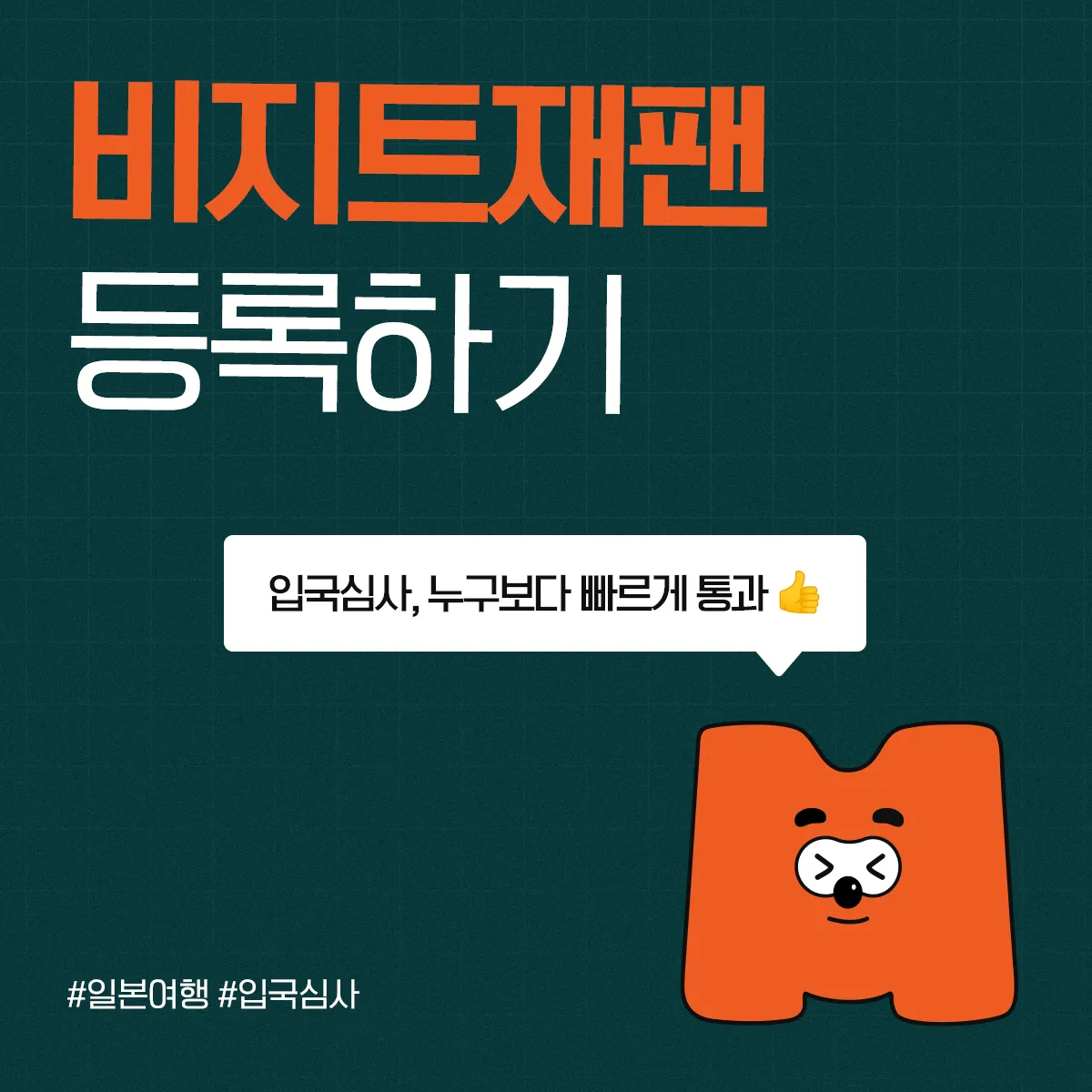
비지트재팬 웹 등록 방법🔍
🤔 이거 꼭 해야 하는 거야?
비짓재팬은 필수가 아니므로 꼭 해야 하는 건 아니다. 편의성을 위해 미리 하고 가는 것을 추천할 뿐! 이걸 준비해 가지 않은 분들은 비행기 내리기 전, 기내에서 승무원이 입국/세관 신고서 종이를 나눠주면 그때 수기로 작성하면 된다. 걱정은 노노-👋🏻
그럼 이제 비지트재팬 등록 절차를 하나씩 밟아보도록 하자! 등록은 PC, 모바일 둘 다 가능하니 편한 걸로 선택하면 된다. 차근차근 따라하면 어렵지 않으니 뒤로 가기는 멈춰✋🏻
📌 빠른 등록을 위해 여권, 항공권, 숙소 정보는 미리 체크해두자!
참고로 비지트재팬은 웹사이트만 존재하고, 공식 앱(어플)이 없다. 매번 웹사이트를 접속해야 해서 은근 불편하단 말이지? 휴대폰 홈 화면에 사이트를 추가해 놓으면 편리하게 사용할 수 있다. 홈 화면 추가 방법은 게시물 맨 하단에 링크 걸어놨다.👀
① Visit japan 계정 등록
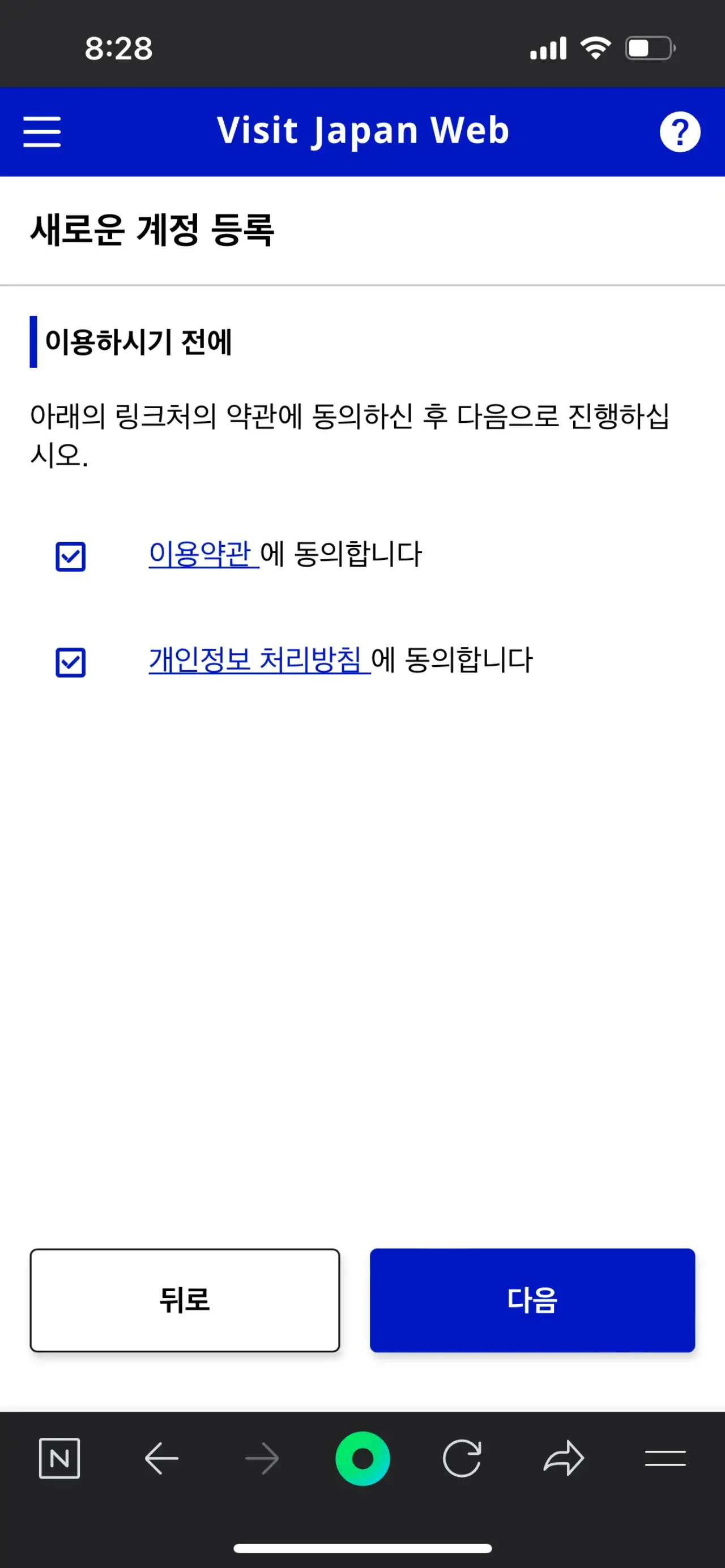
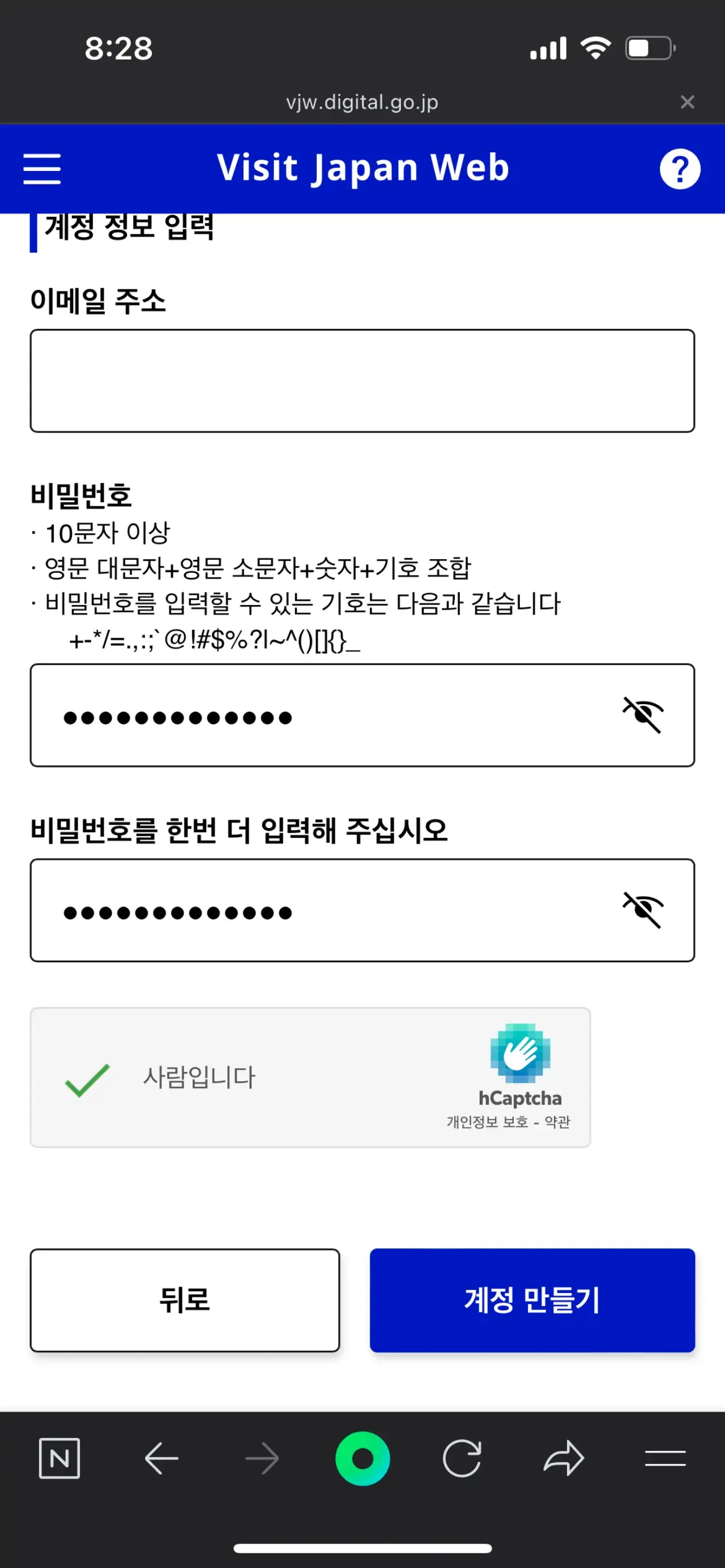
비지트 재팬 웹을 이용하기 위해서는 먼저 새로운 계정을 만들어야 한다. 웹사이트에 접속하면 로그인 창이 뜨는데, 하단의 [새 계정 만들기]를 클릭한다.
이용약관에 동의 후, 앞으로 사용할 본인 이메일 주소 및 비밀번호를 입력하고 [계정 만들기]를 누른다.
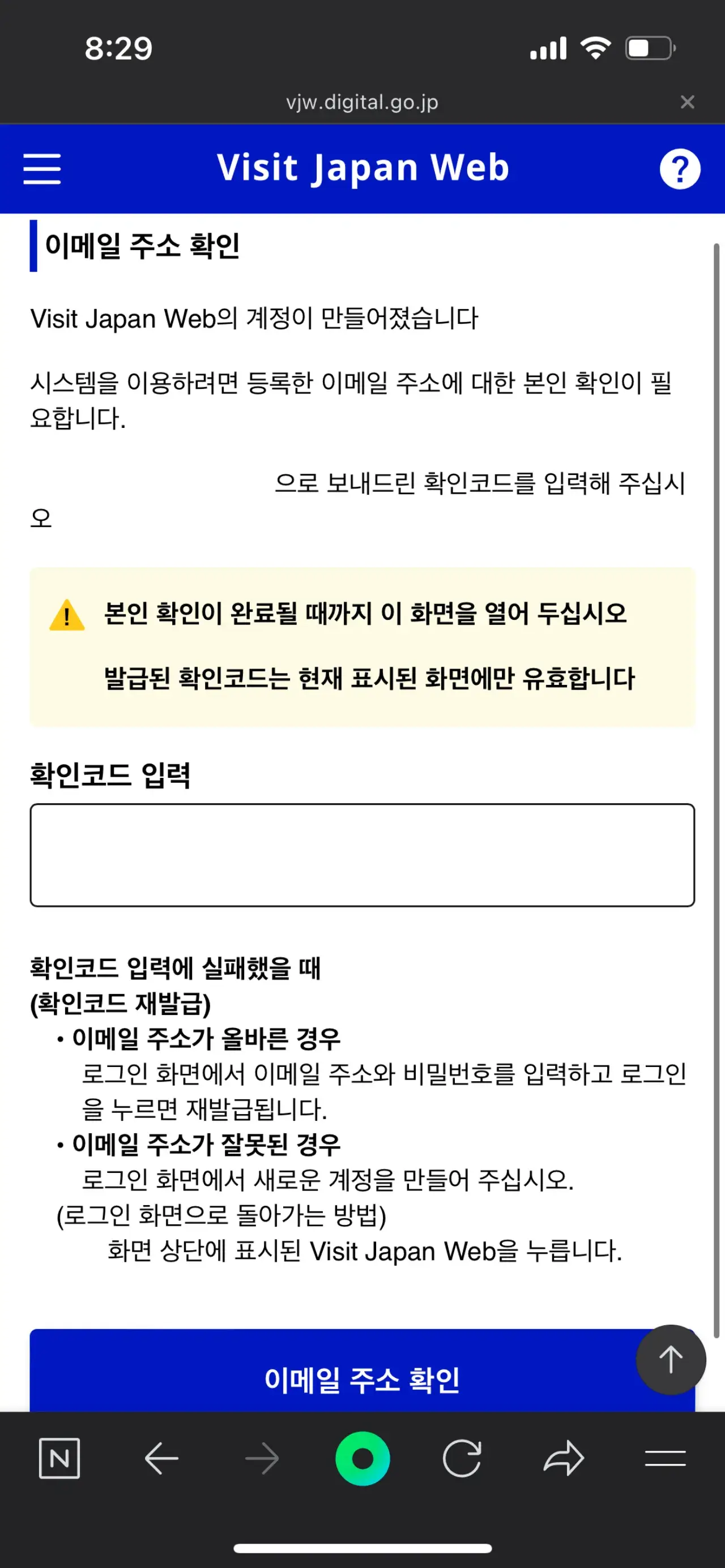
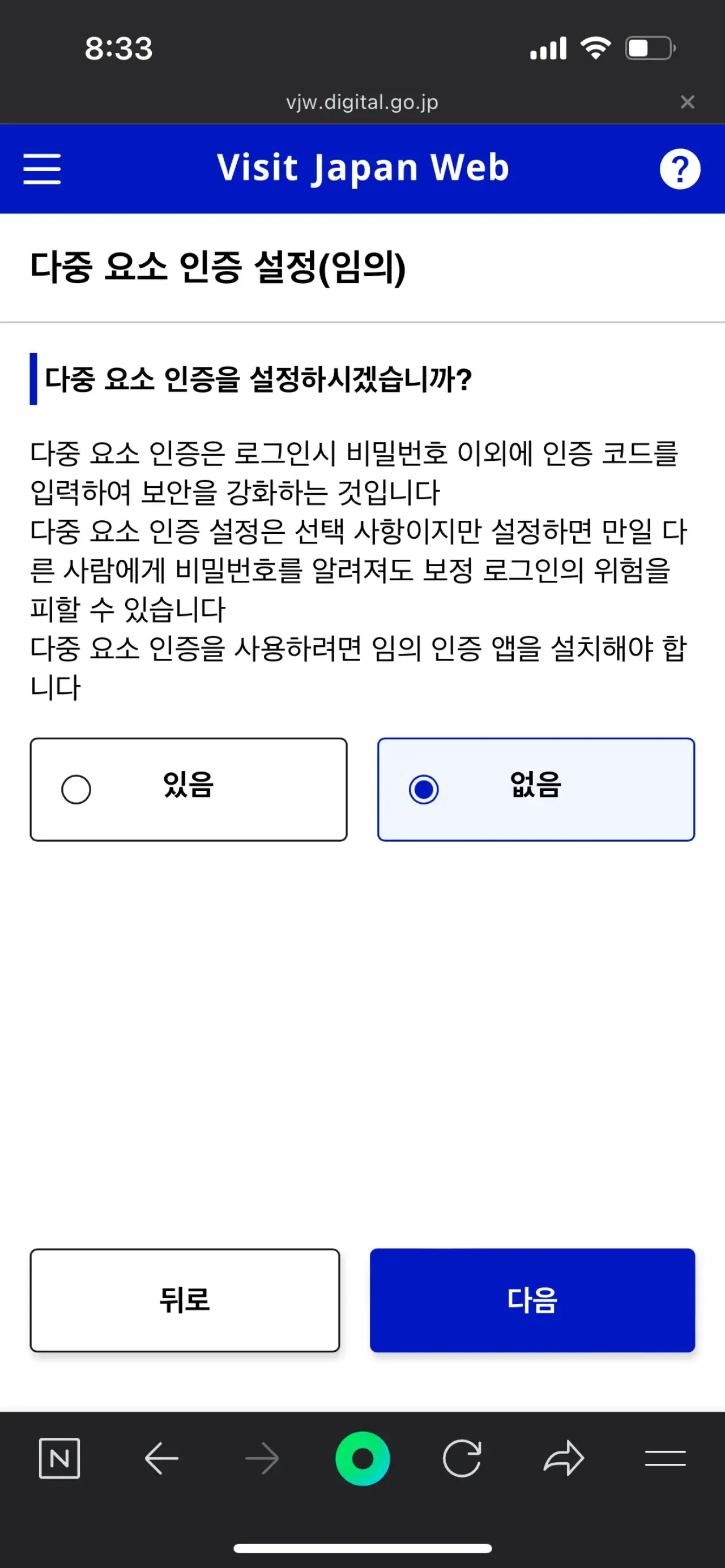
본인이 입력한 이메일 주소로 본인 확인코드가 날아올텐데, 입력창에 코드를 적어주고 [이메일 주소 확인]을 누르면 신규 계정 생성 완료!
다중 요소 인증은 로그인할 때 ‘비밀번호 이외에 추가 인증으로 보안을 강화할래?’ 이런 설정 내용이다. 별도 앱을 설치해야 되는 게 귀찮아서 난 [없음]으로 체크하고 넘어갔다.
② 이용자 등록하기
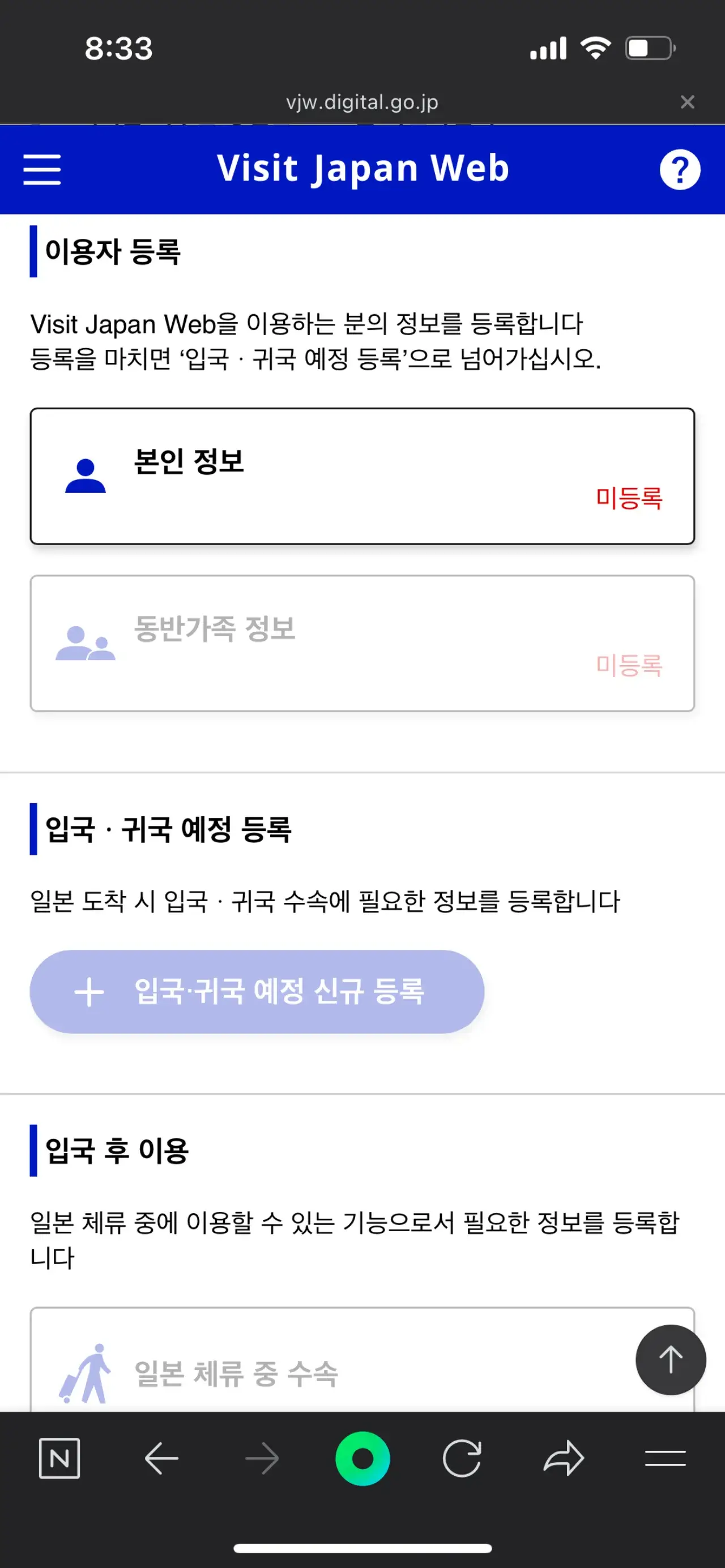
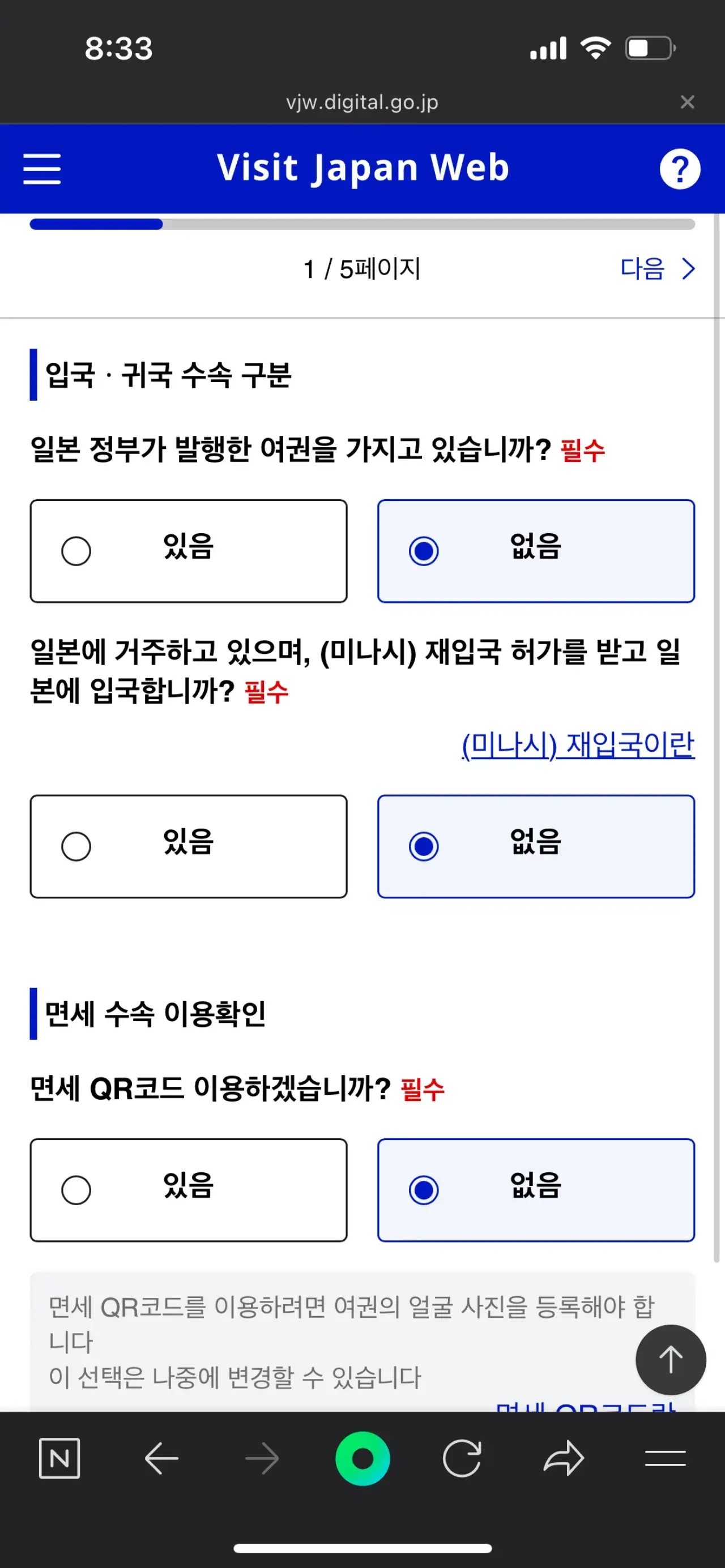
비지트재팬 계정 생성은 완료했으니 이제 이용자 정보를 등록할 차례다. [본인 정보]를 누른 후, 1~5페이지까지 순서대로 본인 정보를 입력해 주면 된다.
입국/귀국 수속 구분에서는 모두 [없음]으로 체크! 면세 QR은 면세품 구매 시 여권 대신 QR코드를 보여주는 용도인데, 딱히 필요성을 느끼지 못해서 [없음]으로 체크했다. 요건 그냥 여권 보여주는 게 편할 듯..ㅎ
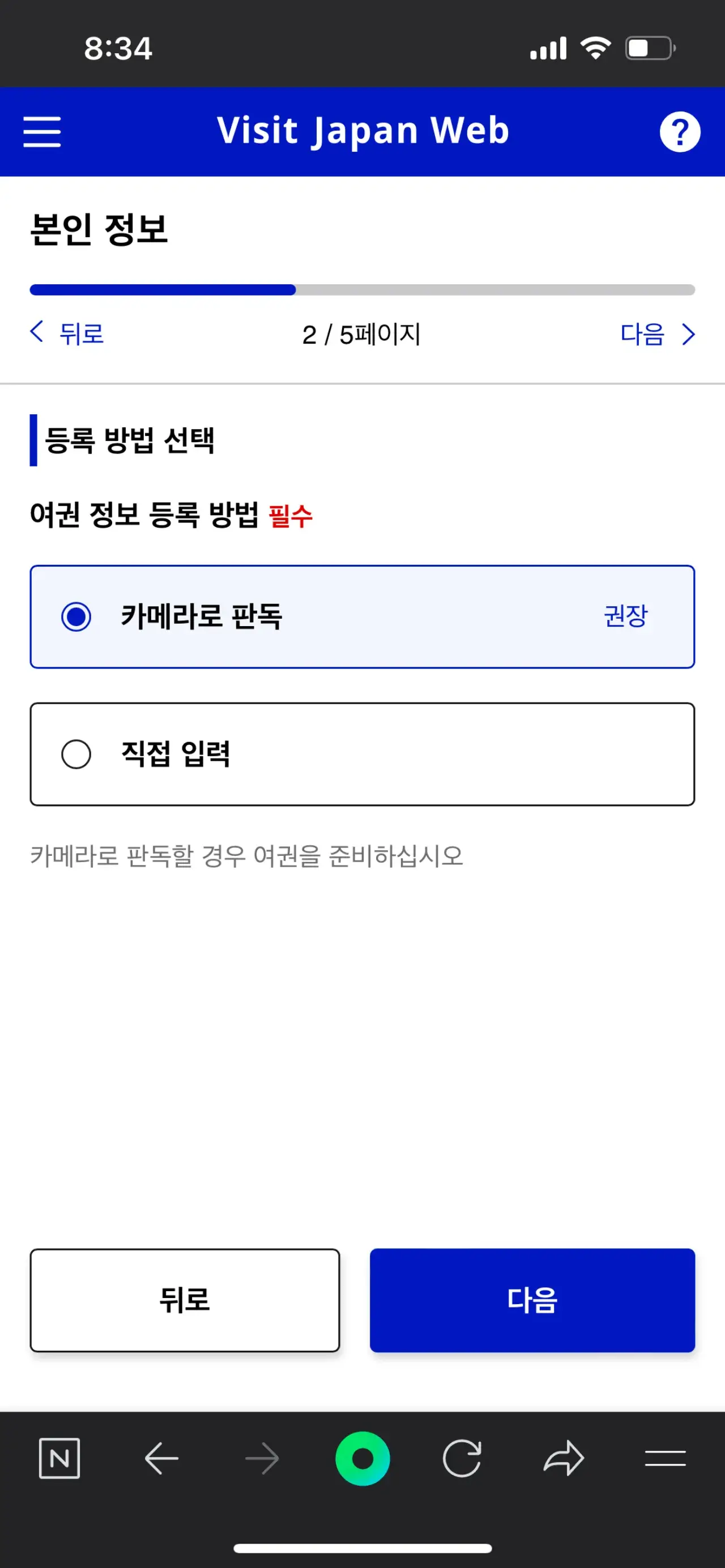
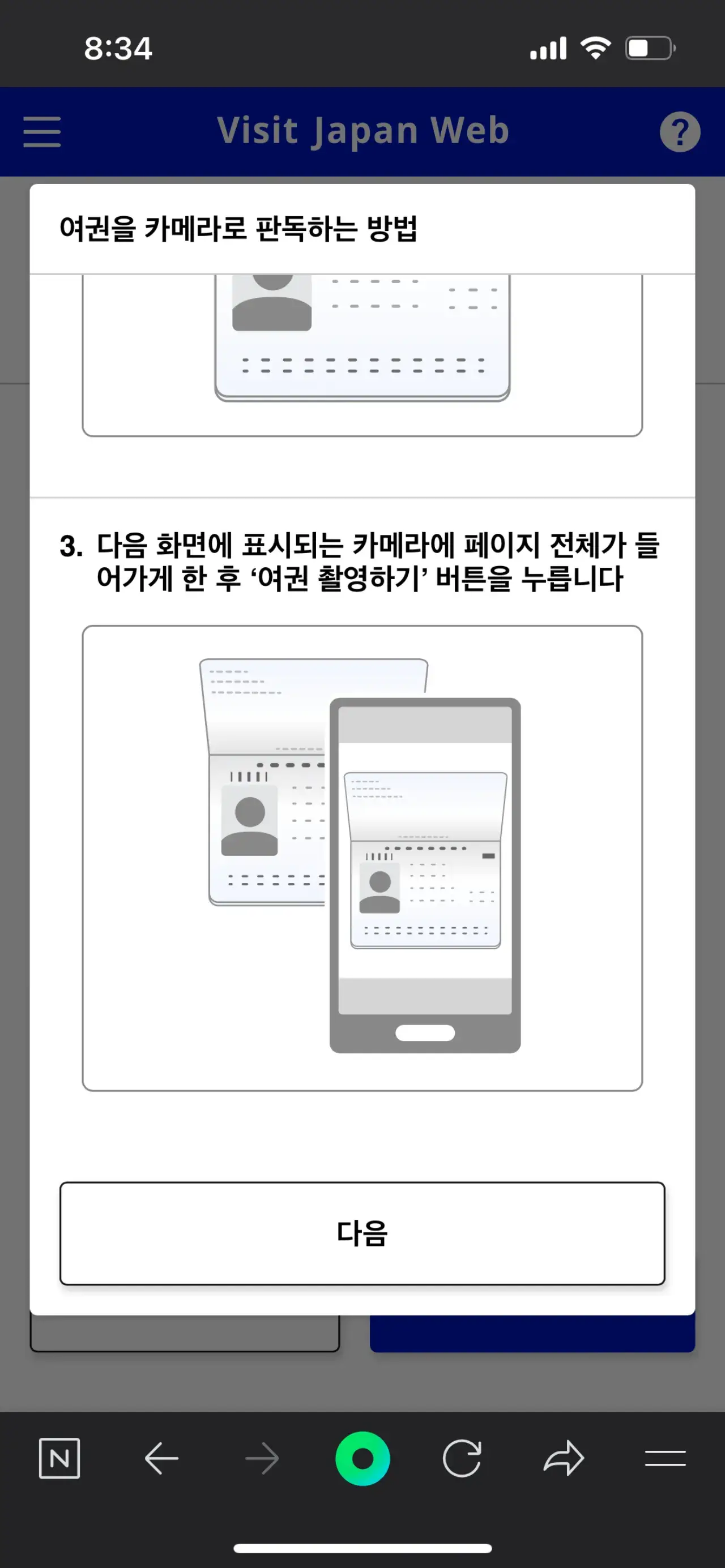
여권 정보 등록을 해야 하므로 여권을 준비한다. [카메라로 판독]을 누른 후, 휴대폰으로 여권 사진을 촬영하거나 미리 찍어둔 이미지를 업로드하면 정보가 자동으로 스캔되어 입력된다. 카메라 인식이 제대로 안될 경우에는 직접 입력하는 것도 가능하다.
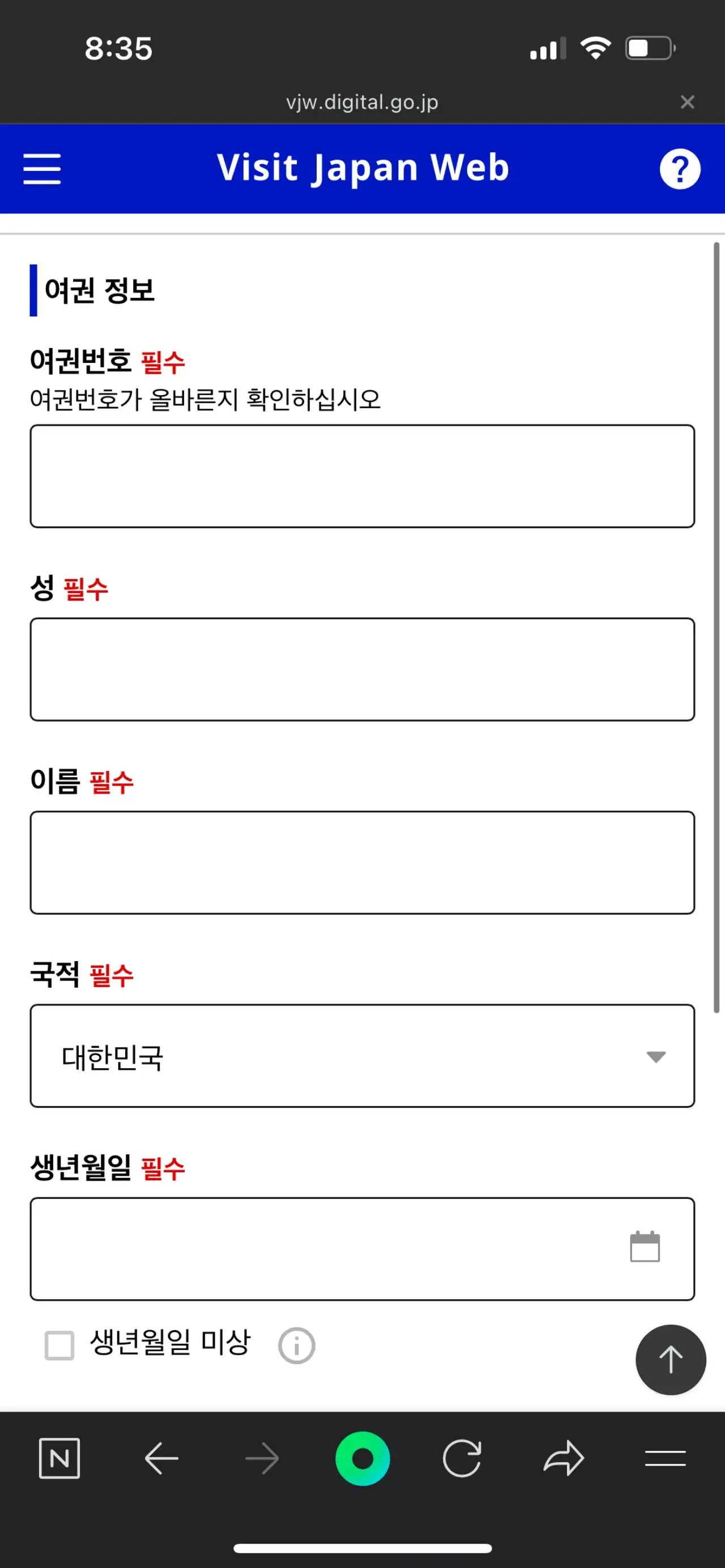
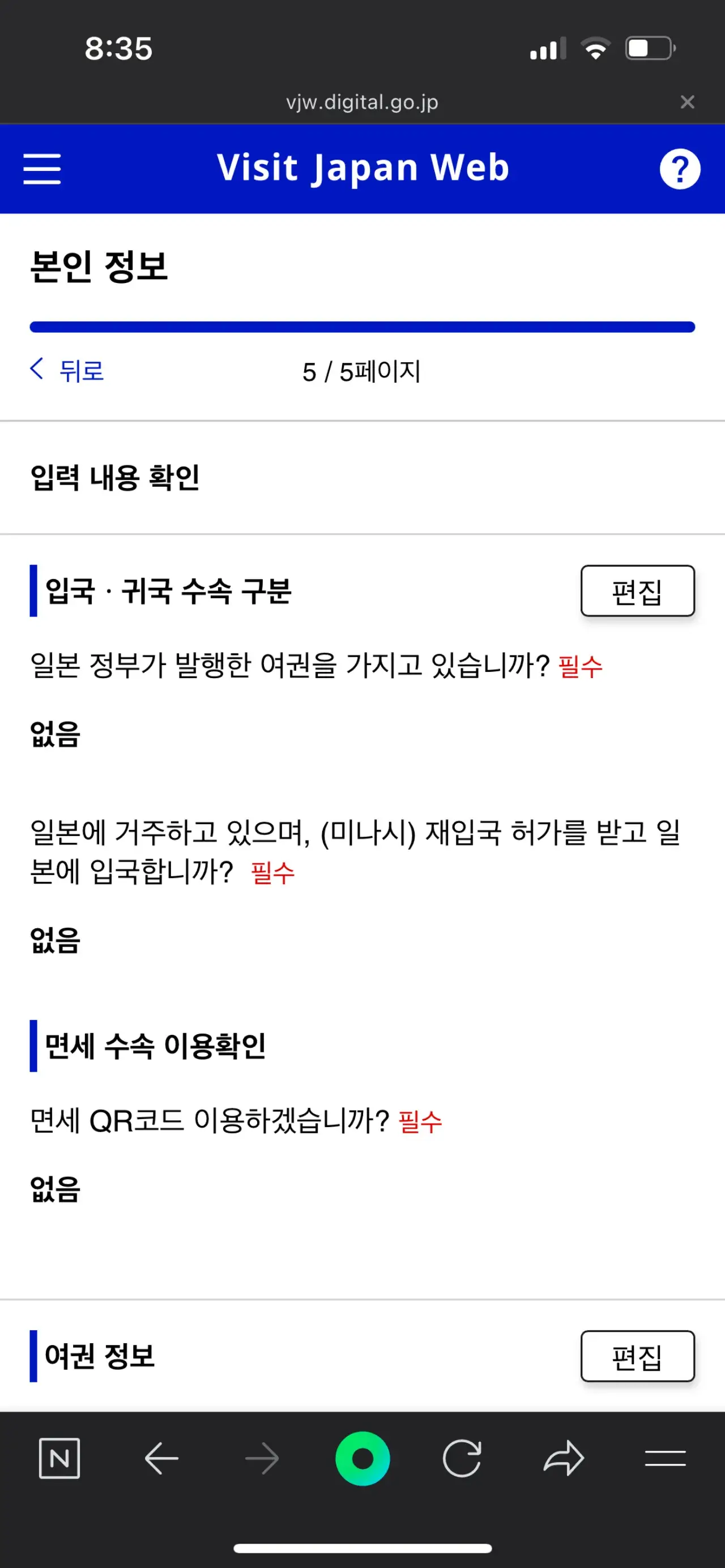
[여권번호, 이름, 국적, 생년월일] 이렇게 본인의 여권 정보가 올바르게 입력되었는지 확인! 앞부분에서 입력했던 내용도 한번 더 확인해 주고~ 넘어가도록 하자.
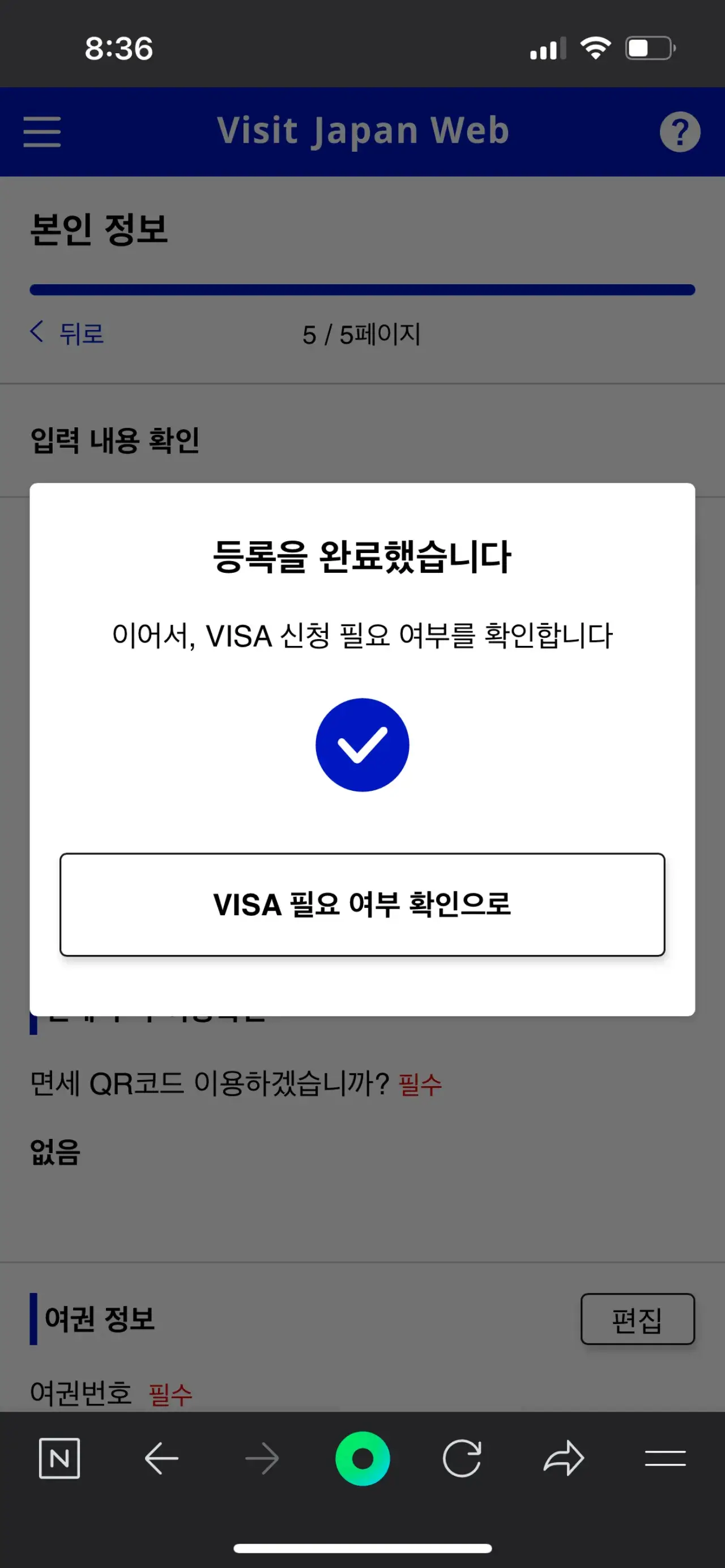
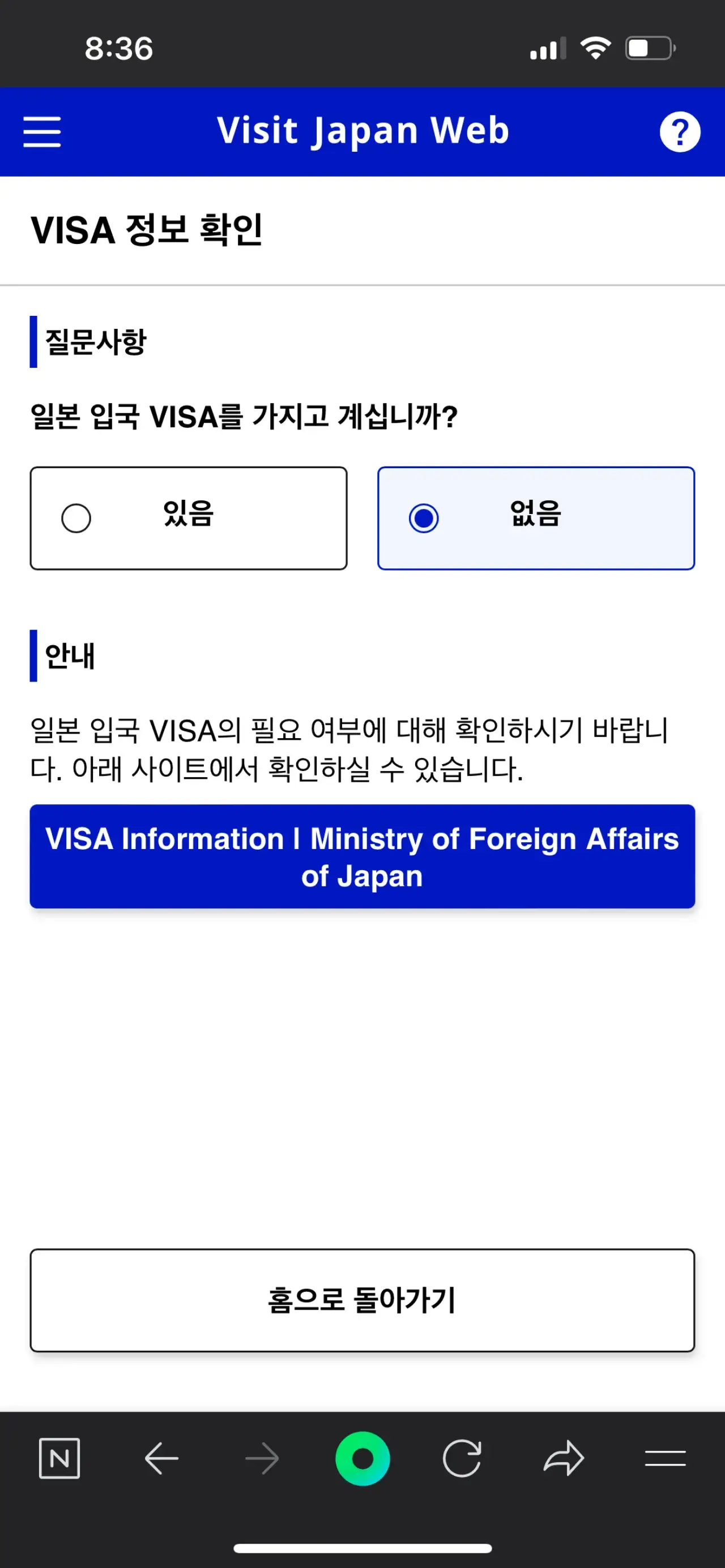
이용자 등록 완료. 보통 관광 목적으로 일본을 방문하는 사람들(90일 이내)의 경우, 비자가 필요 없으므로 이 부분은 패스-
③ 입국/귀국 정보 등록하기
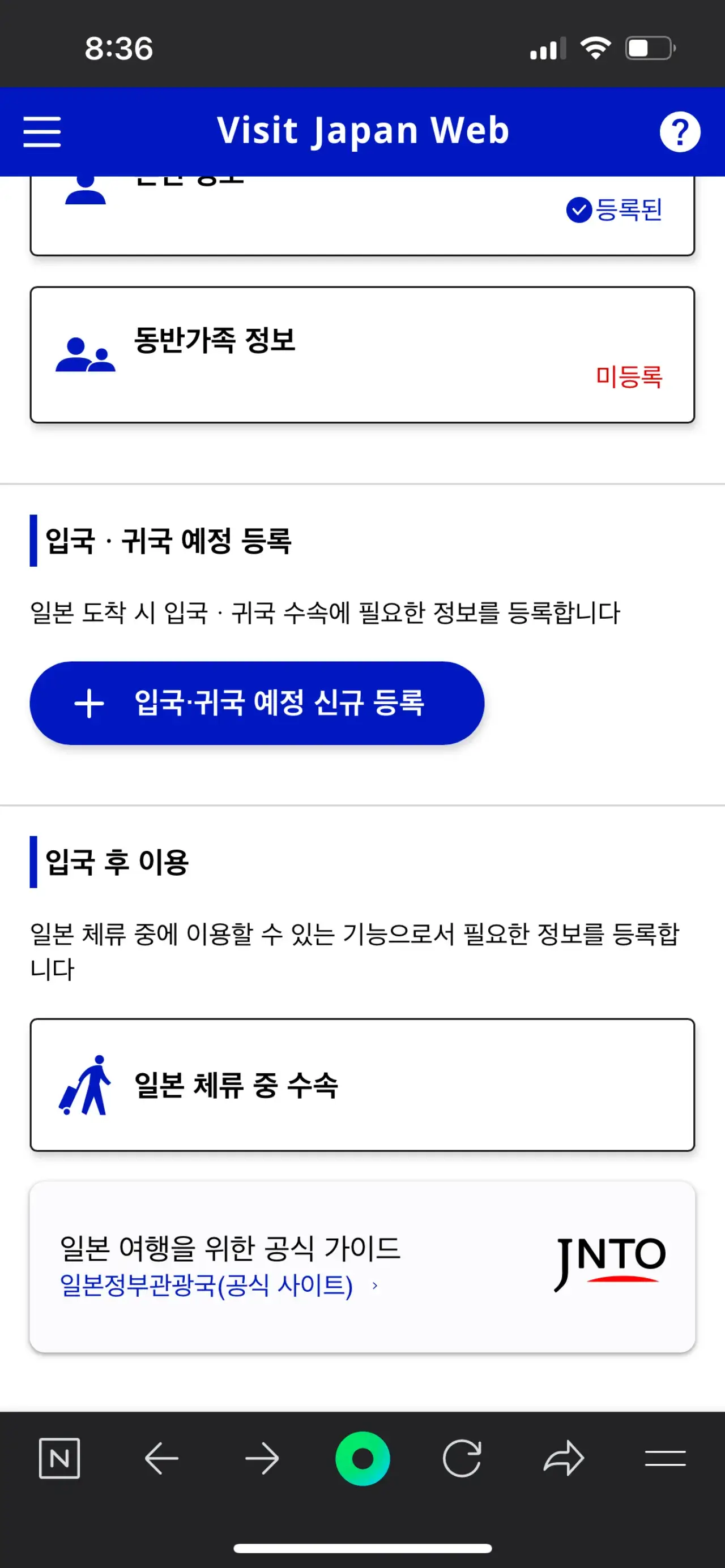
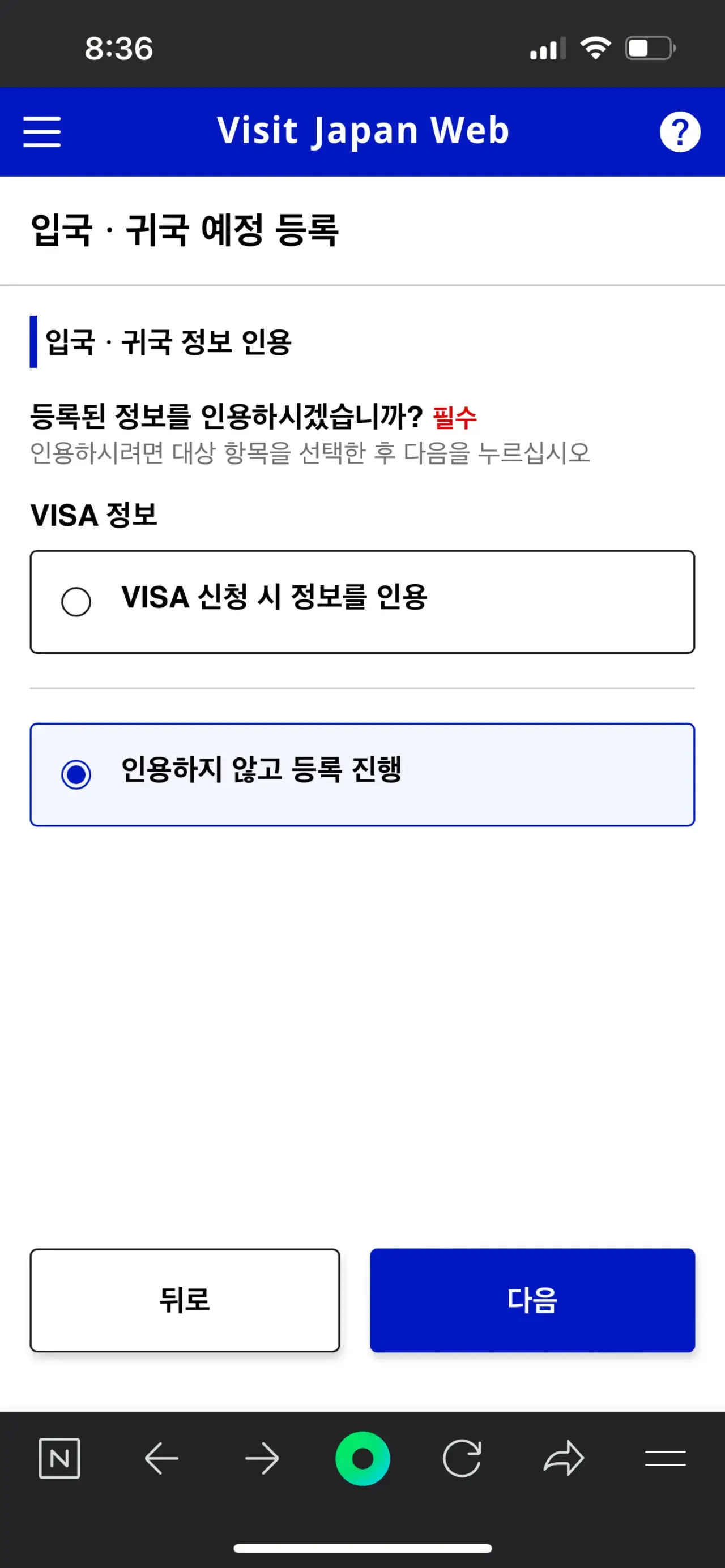
다음 단계는 입국/귀국 여행 일정 정보를 등록해야 한다. [입국/귀국 예정 신규 등록]을 클릭 후, 비자 정보에서는 [인용하지 않고 등록 진행]에 체크하자.
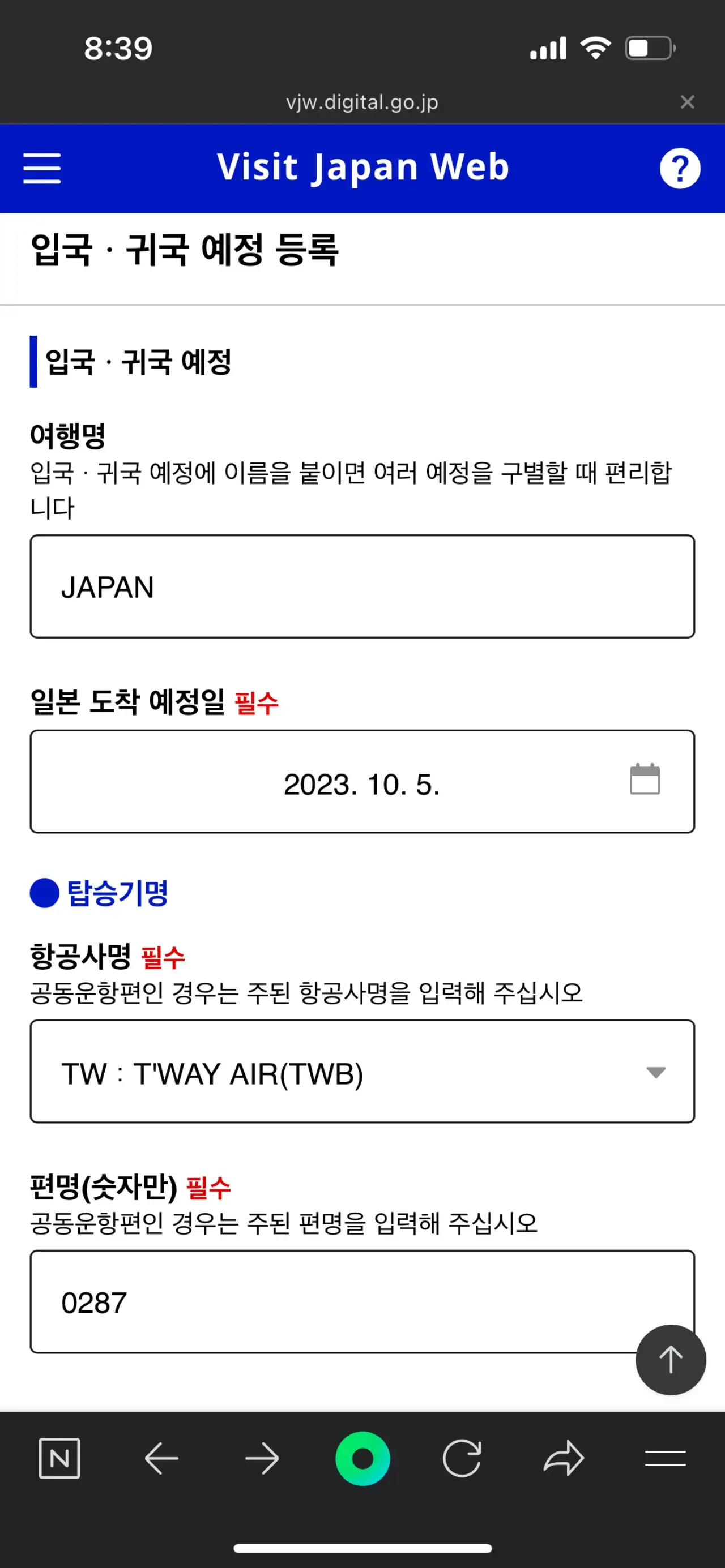
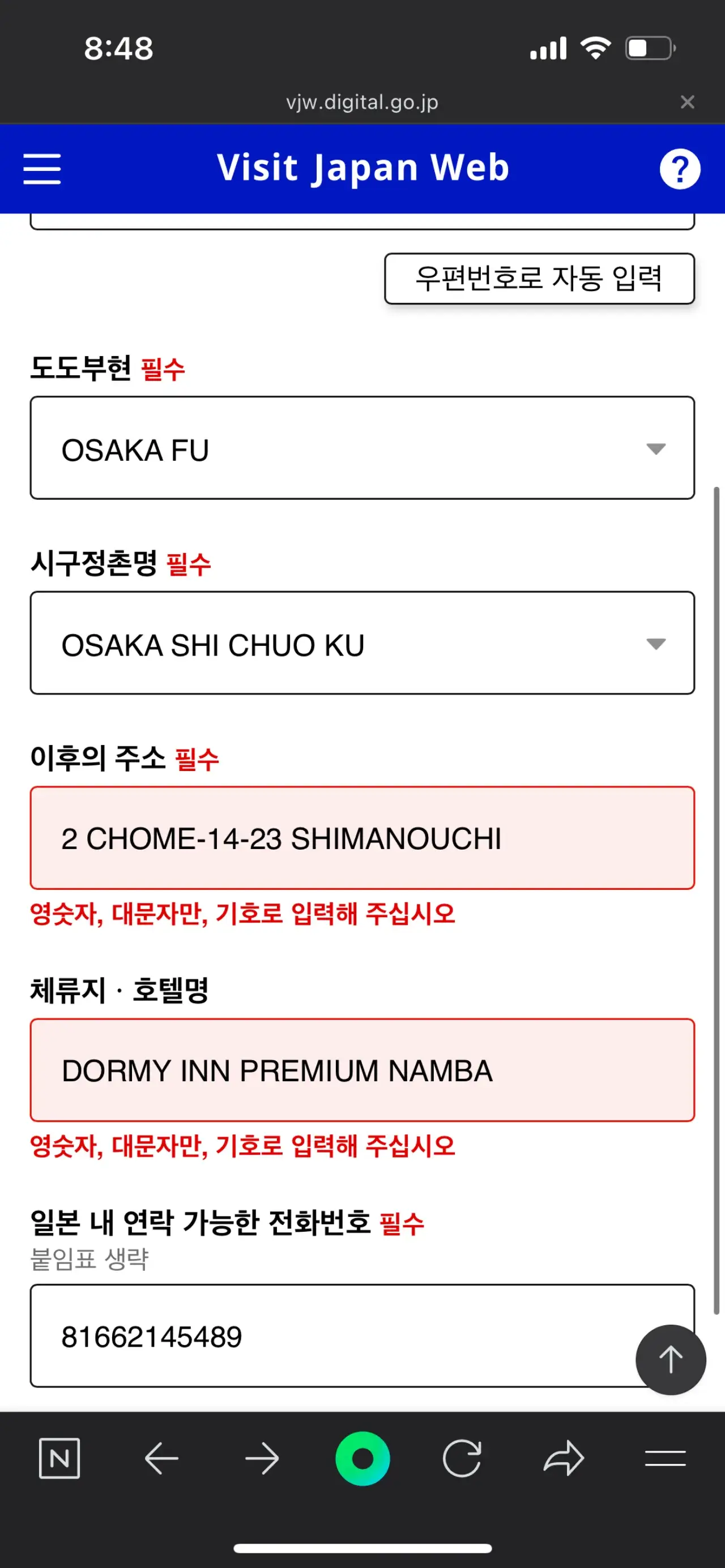
비짓재팬 등록 과정에서 가장 헷갈릴 수 있는 부분! 여기서 [여행명]은 향후에 입국/귀국 등록 내역이 많아졌을 때, 구분하기 쉽도록 이름을 붙여놓는 것이다. 예시로 ‘후쿠오카 여행’, ‘오사카 1박2일 가족여행’ 등 본인 마음대로 입력할 수 있고, 한글과 영문 모두 입력 가능하다. [일본 도착 예정일]은 비행기 타고 일본에 입국하는 날짜로 선택한다.
[탑승기명]은 예매한 항공권 일정을 확인하여 항공사명을 선택하고, 편명을 입력한다. 한국 → 일본으로 가는 항공편 정보를 확인해 보면 되겠지? 보통 탑승기명을 보면 ‘TW0287’에서 앞부분이 항공사명(티웨이-TW), 뒷부분 숫자가 편명인 것 같더라고. 여기서 편명은 예약번호 아니니 헷갈리지 말기-!
[숙소 정보]는 구글맵 검색 기능을 활용하자. 예약한 숙소 이름을 구글맵에 검색한 후, 정보를 보면 보통 세세하게 주소가 적혀 있을 거다. 일본 우편번호는 000-0000 이렇게 7자리다. 우편번호를 입력하면 도도부헌, 시구정촌명은 자동으로 입력되어 간편하다.
이후 나머지 주소 및 호텔명, 일본 내 연락 가능한 전화번호까지 입력해 주면 끝. 나는 호텔(숙소) 전화번호가 아예 없는디요-? 그러면 본인 한국 번호로 적어도 딱히 상관은 없는 듯하다.
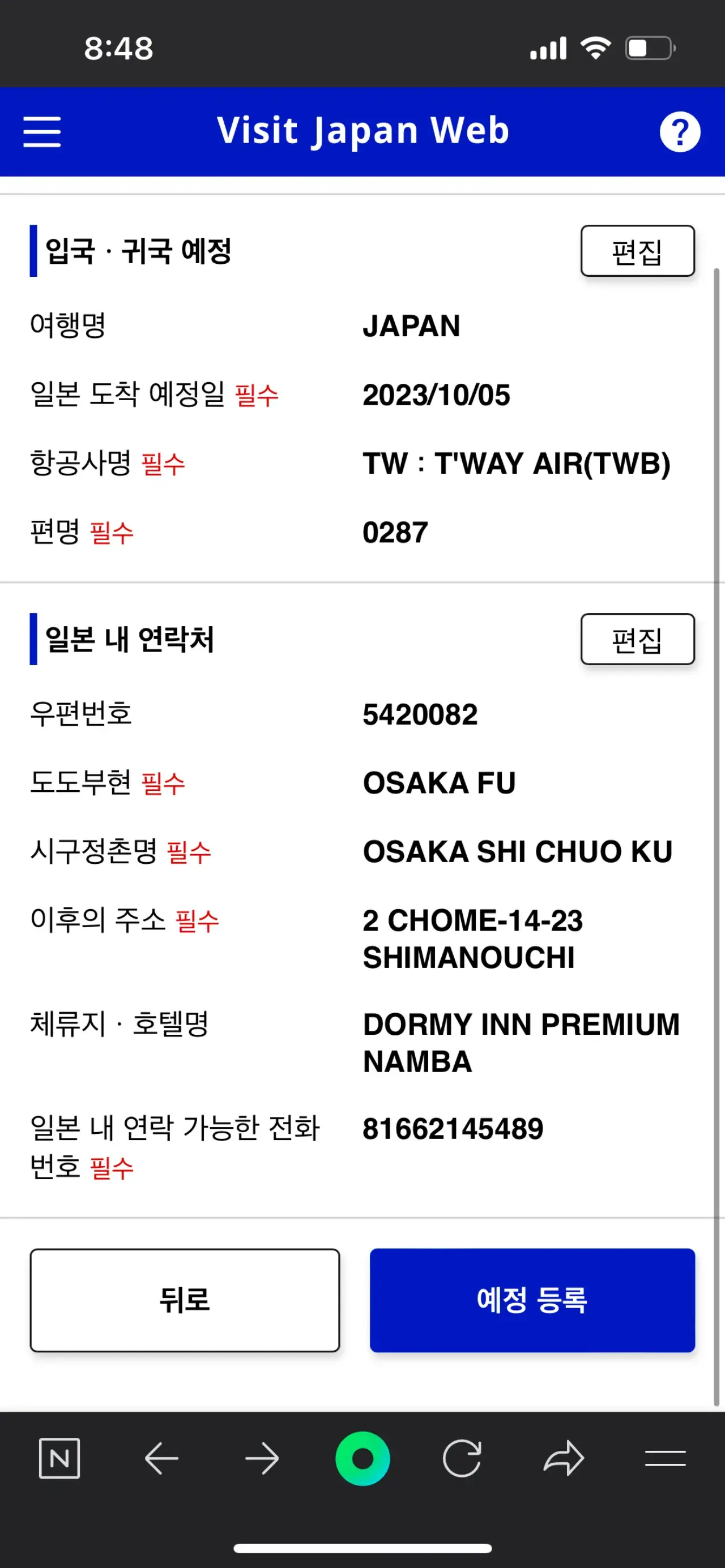
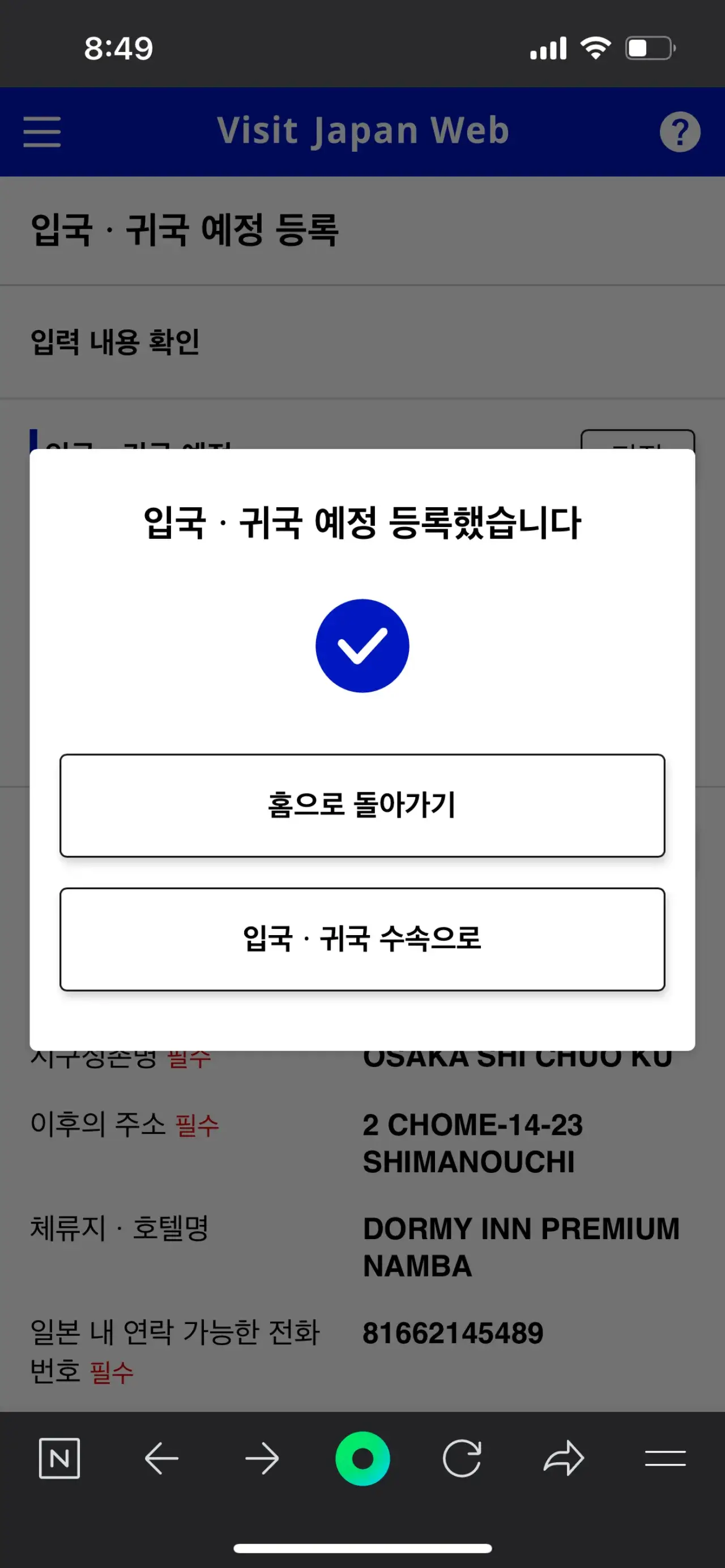
입력한 내용들 올바르게 적었는지 체크해 주고~ 가장 복잡했던 입국/귀국 정보까지 등록 완료!
④ 외국인 입국 기록 등록하기
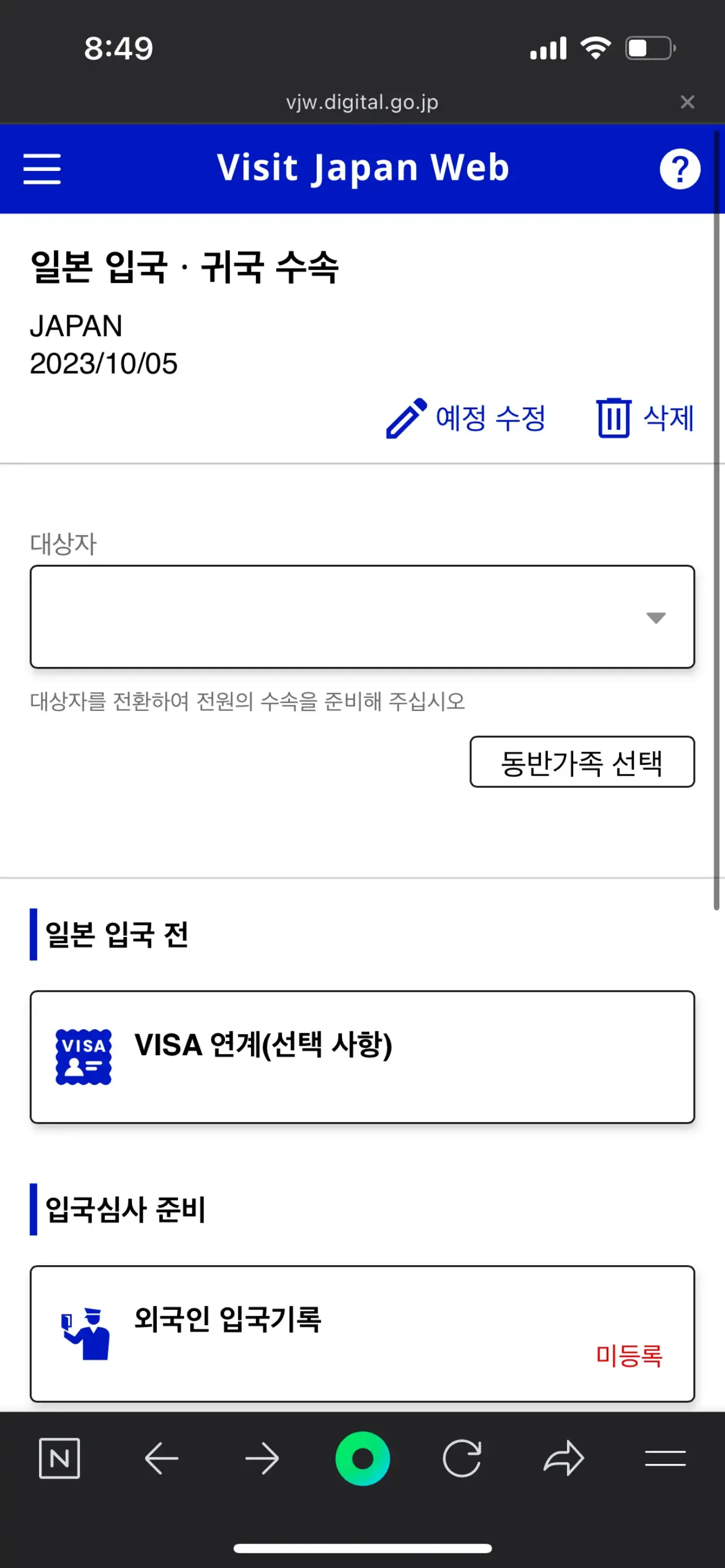
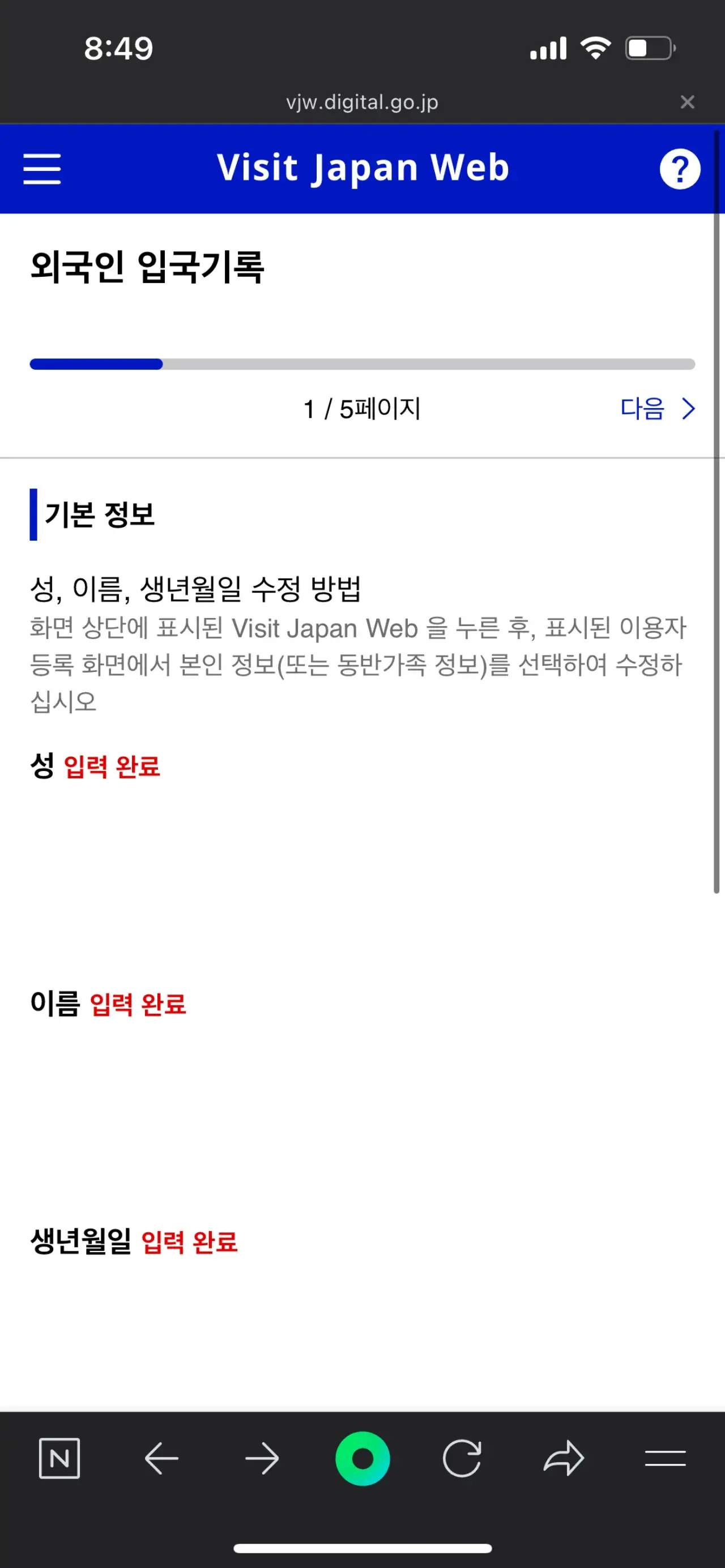
이제 입국심사를 위한 [외국인 입국기록] 등록을 해보자. 여기서부터는 대부분 앞에서 입력했던 항목들이라 빨리 끝낼 수 있다. [이름, 생년월일] 본인 정보 확인 후 다음으로 넘어간다.
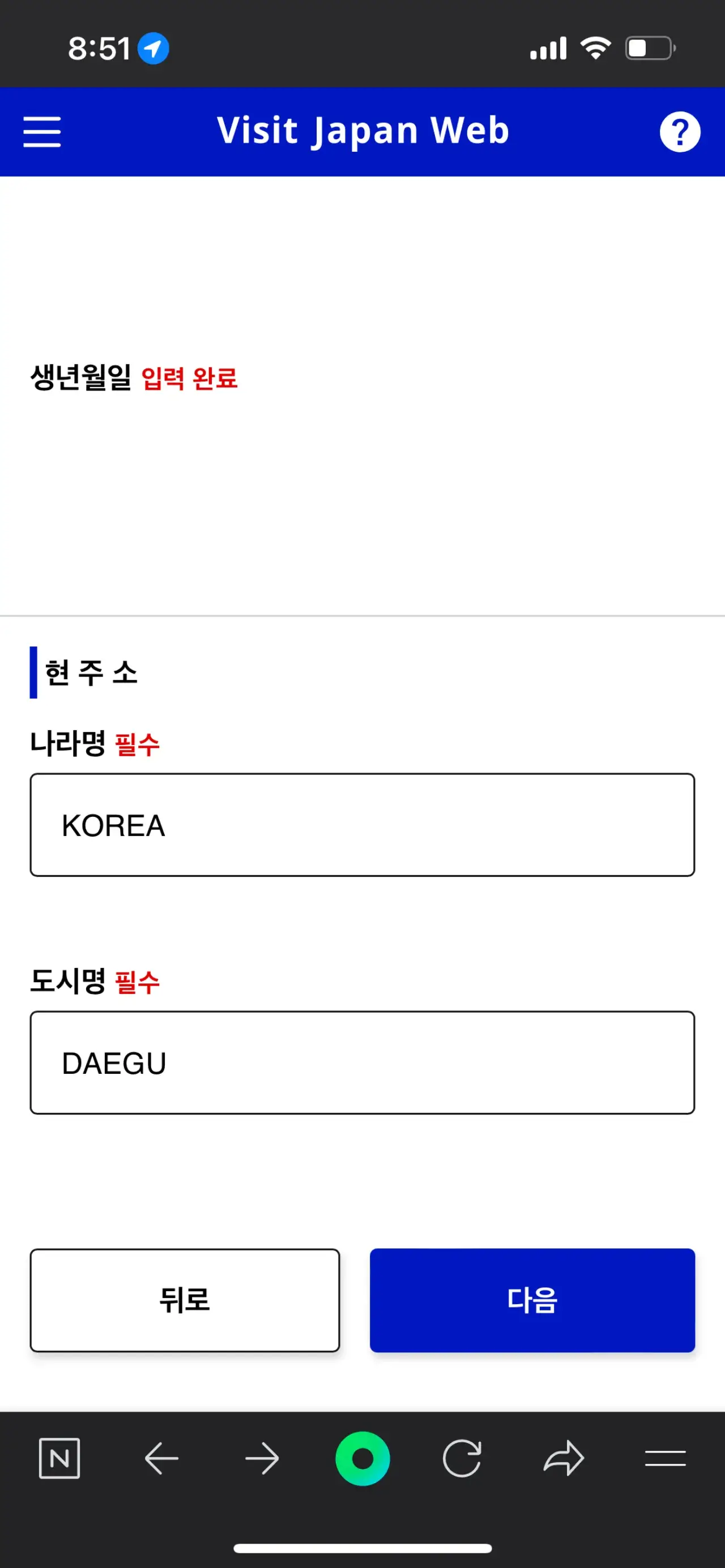
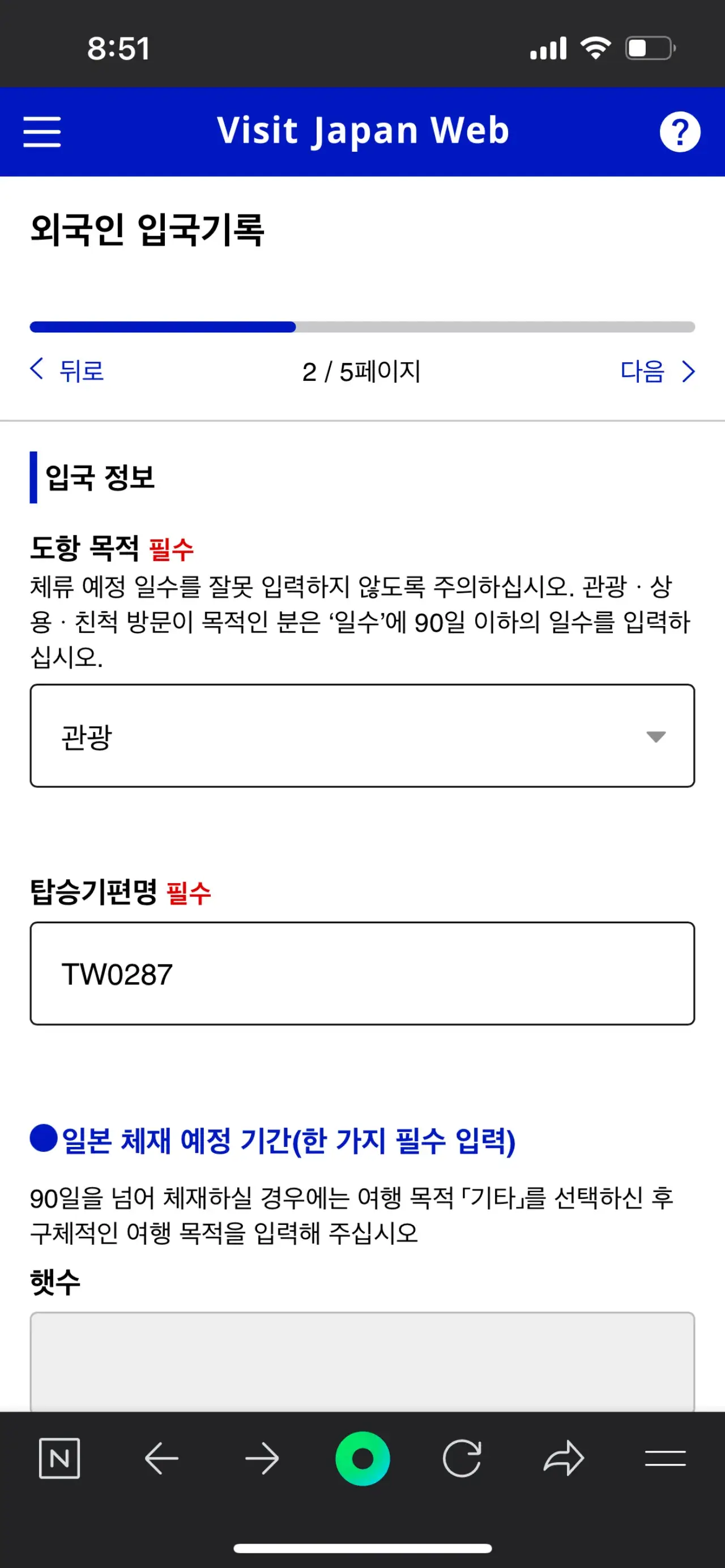
현주소는 나라명(KOREA)과 본인이 거주하고 있는 도시의 영문명(SEOUL, DAEGU 등)을 적는다. 도항 목적은 ’관광‘으로 체크하고, 탑승기편명도 적어준다.
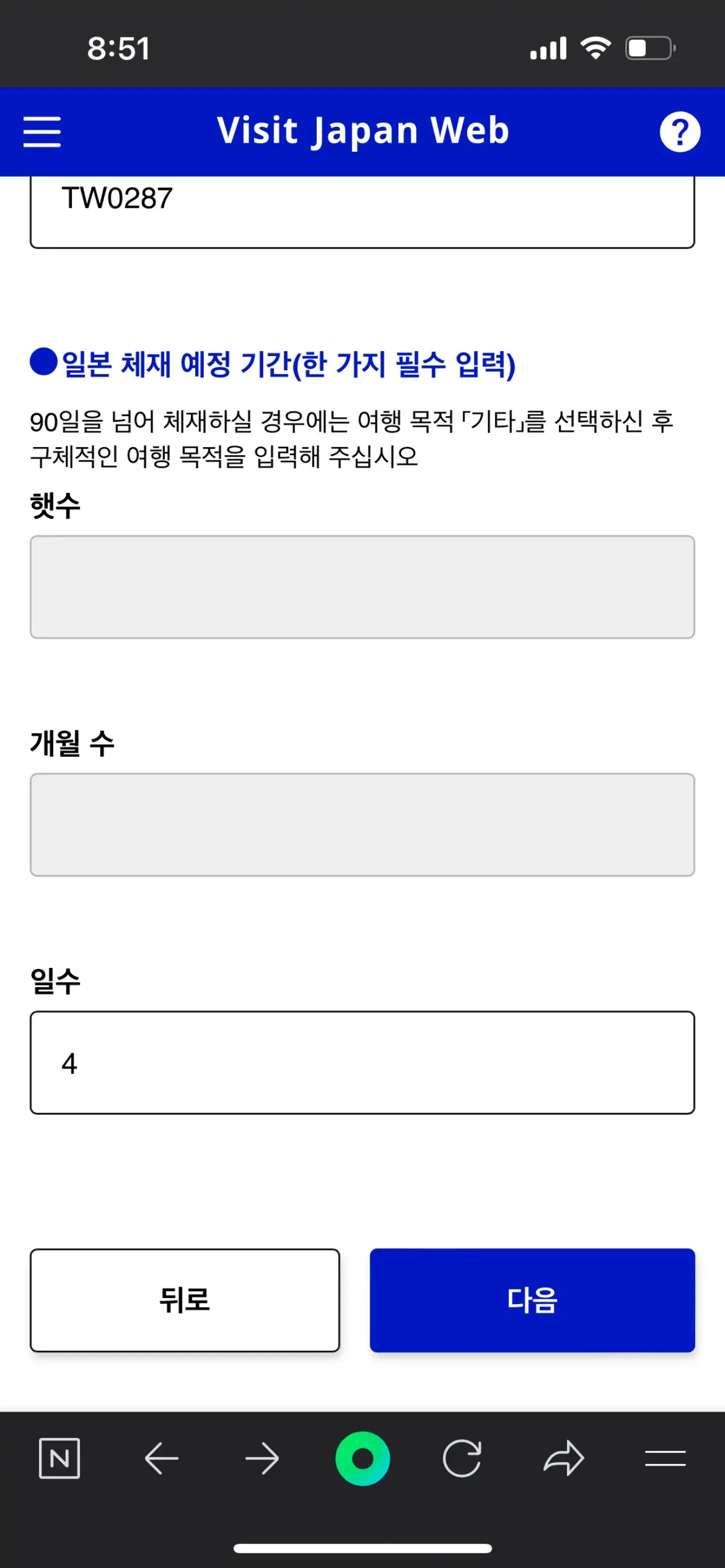
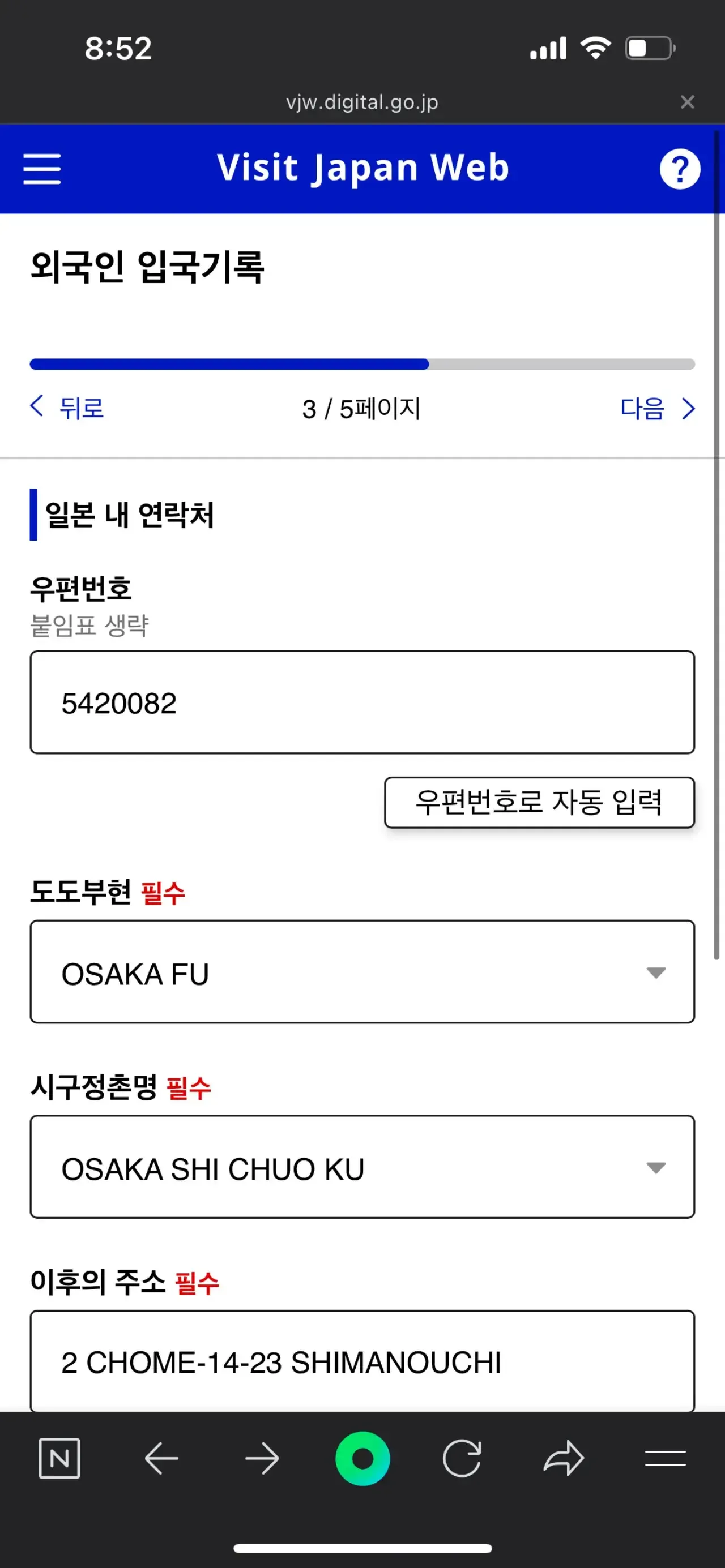
일본 체재 예정 기간은 내가 일본에 머물러 있는 일수를 적어주면 된다. 나 같은 경우 3박4일 여행 일정이라서 4일로 입력했다. 연락처 부분은 앞에서 적은 내용으로 자동 입력되니 그냥 넘어가기.
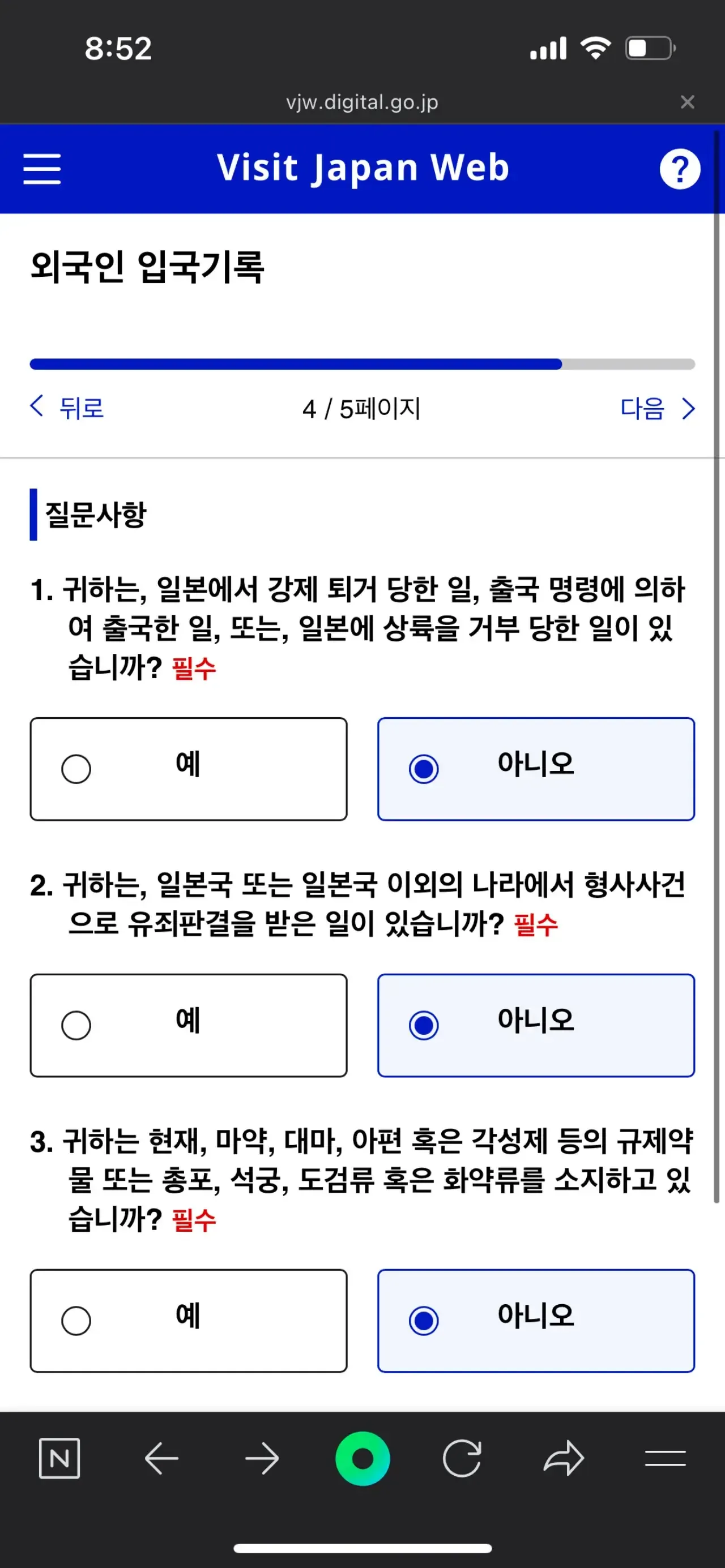
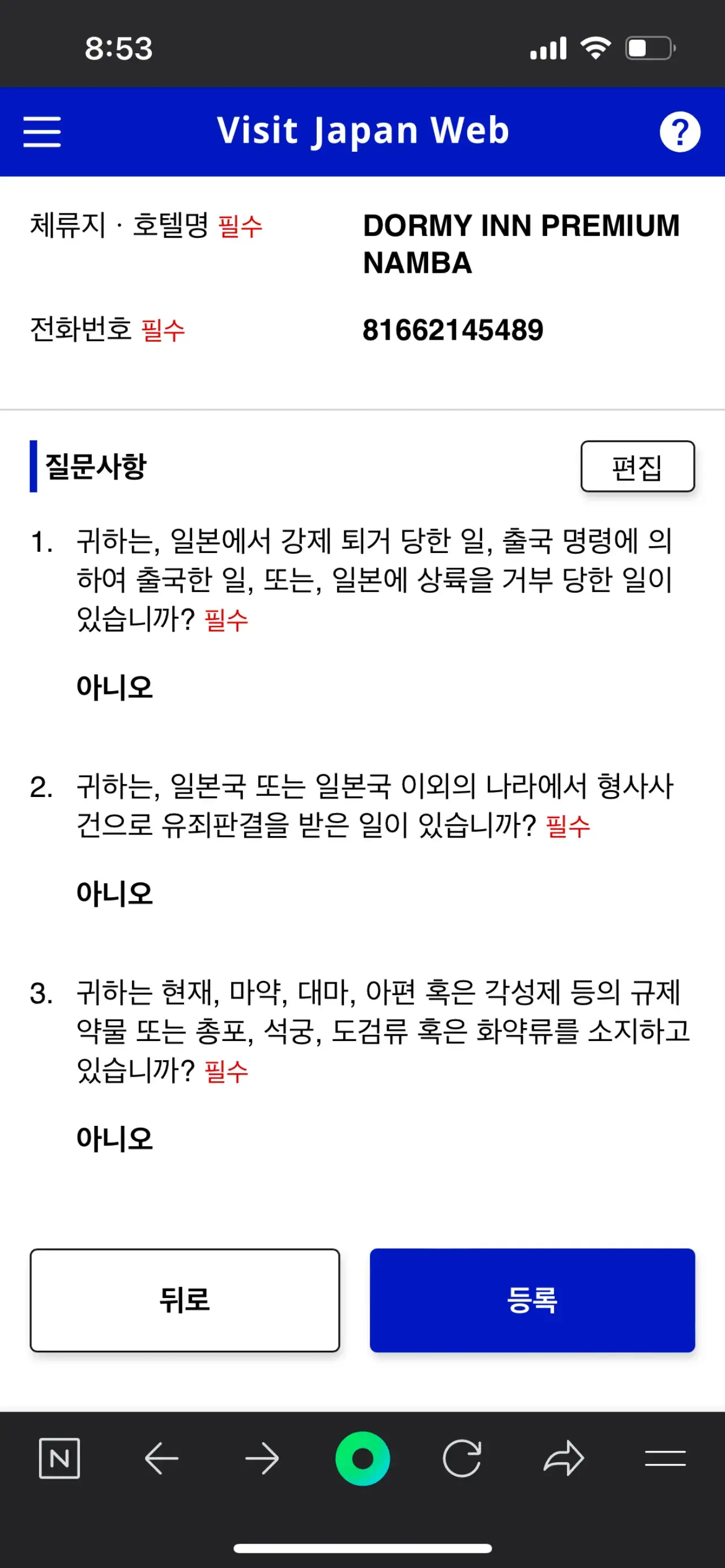
질문사항은 입국 거부 관련 내용이니 모두 [아니오]로 체크하고 [등록]을 눌러주자.
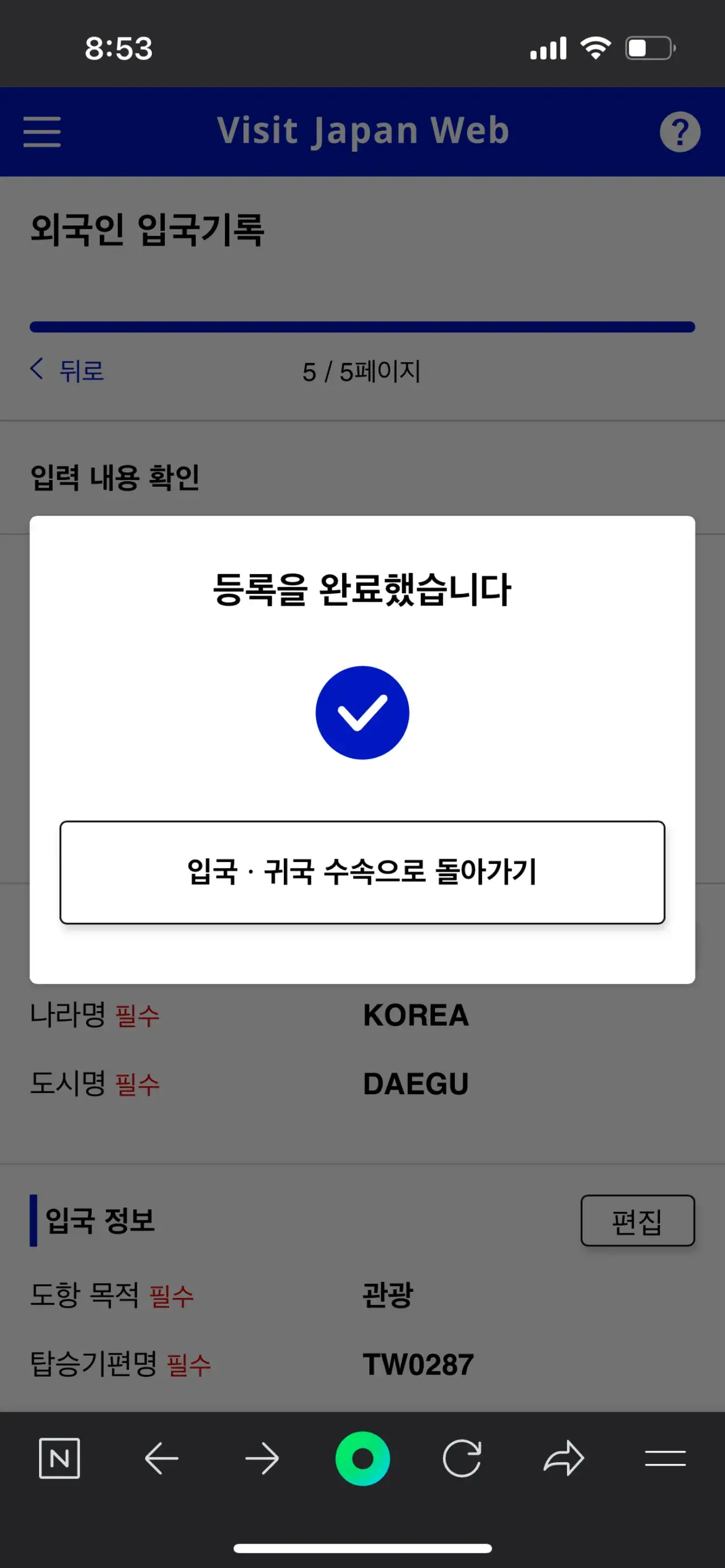
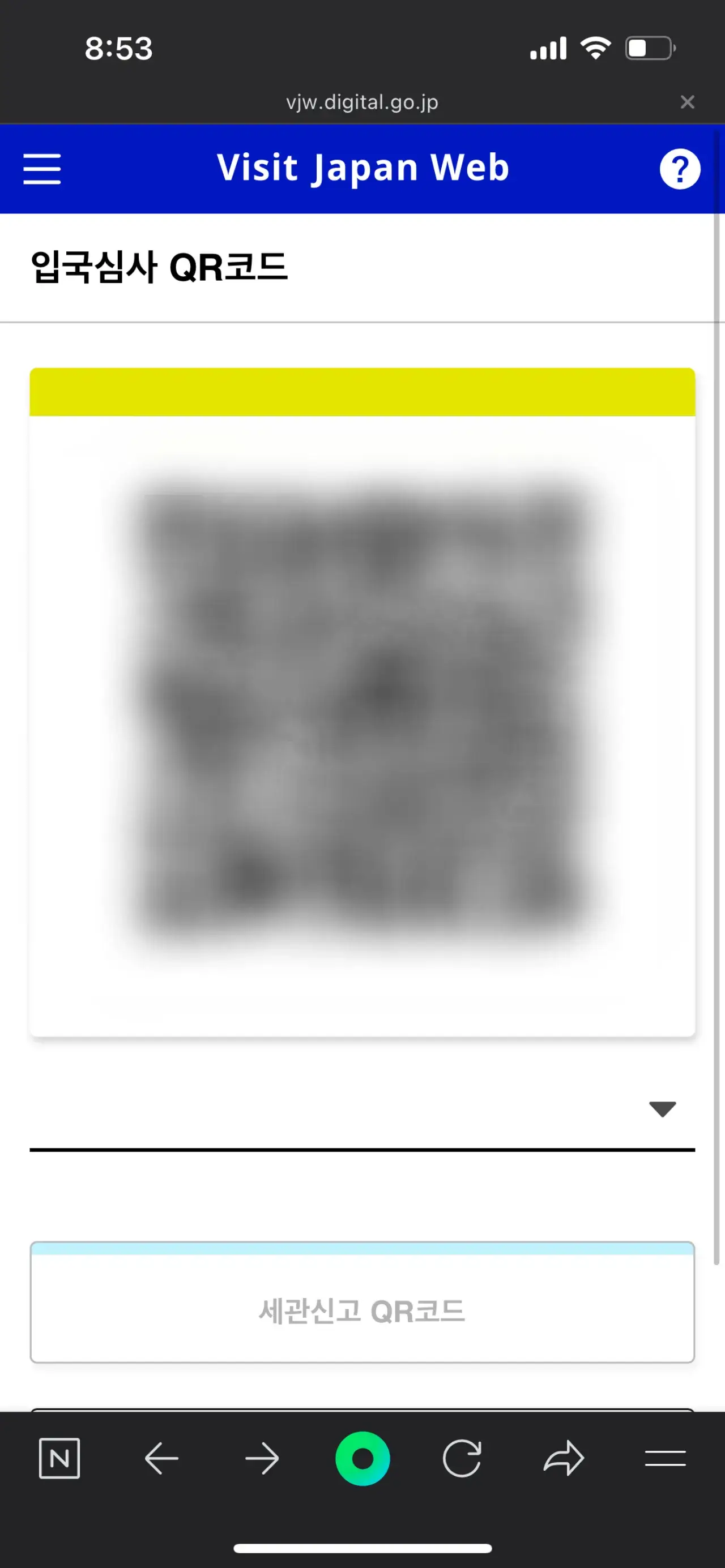
[외국인 입국기록] 등록이 완료되면 입국 심사할 때 사용할 QR코드가 발급된다. 공항에서는 간혹 웹사이트 접속이 어려울 수도 있으니 화면 캡쳐로 이미지를 저장해놓자!
⑤ 휴대폼/별송품 신고하기
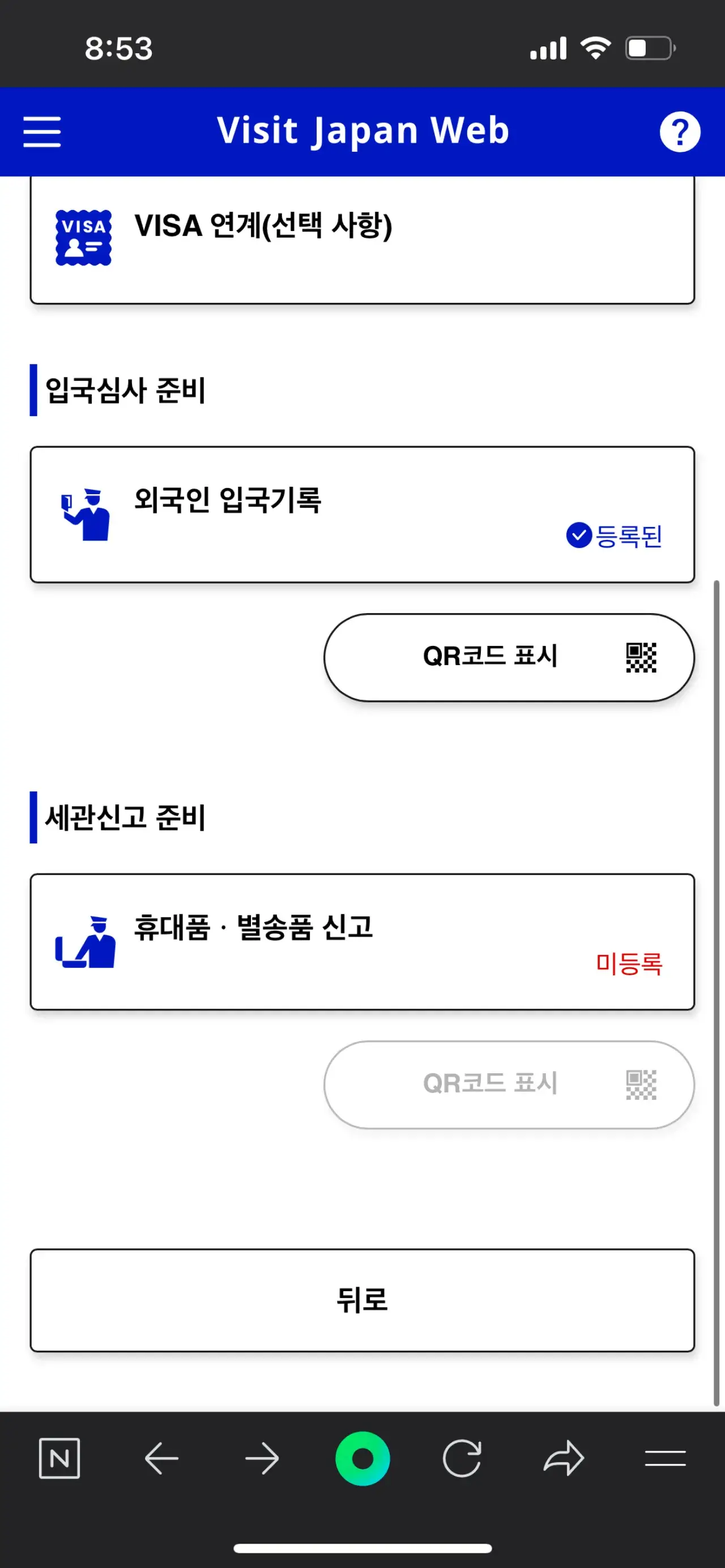
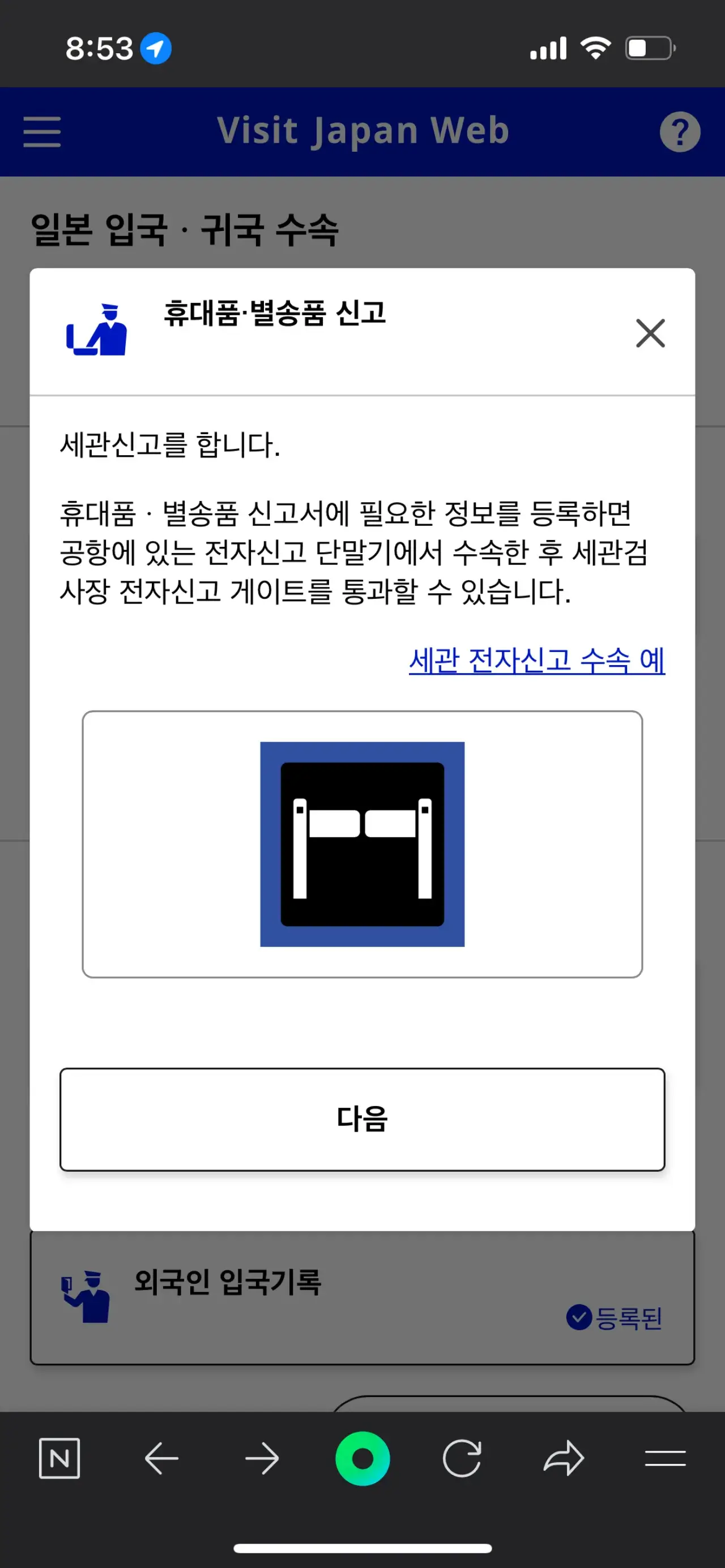
이제 진짜 마지막,, 생각보다 과정이 많긴 함! 세관신고를 위해 [휴대폰/별송품 신고]를 클릭한다.
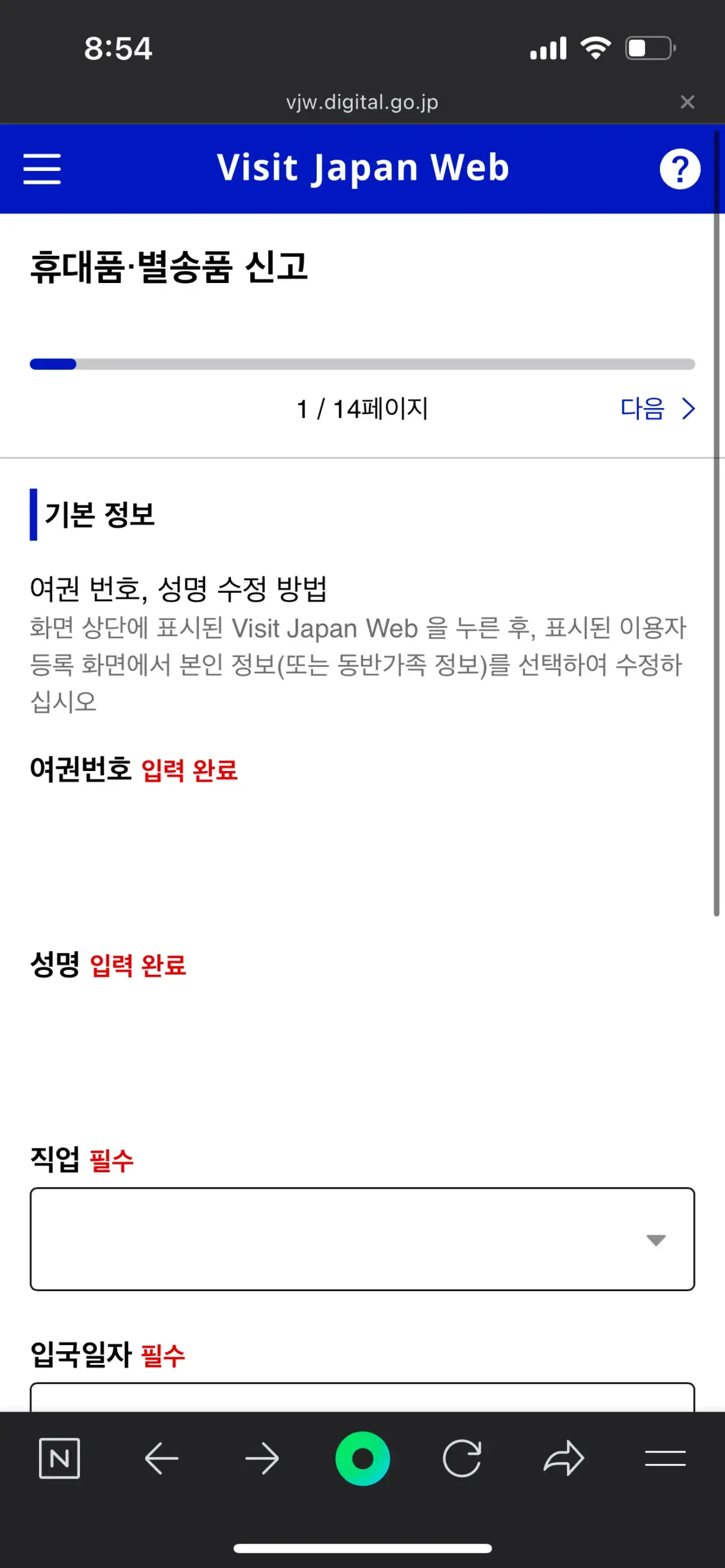
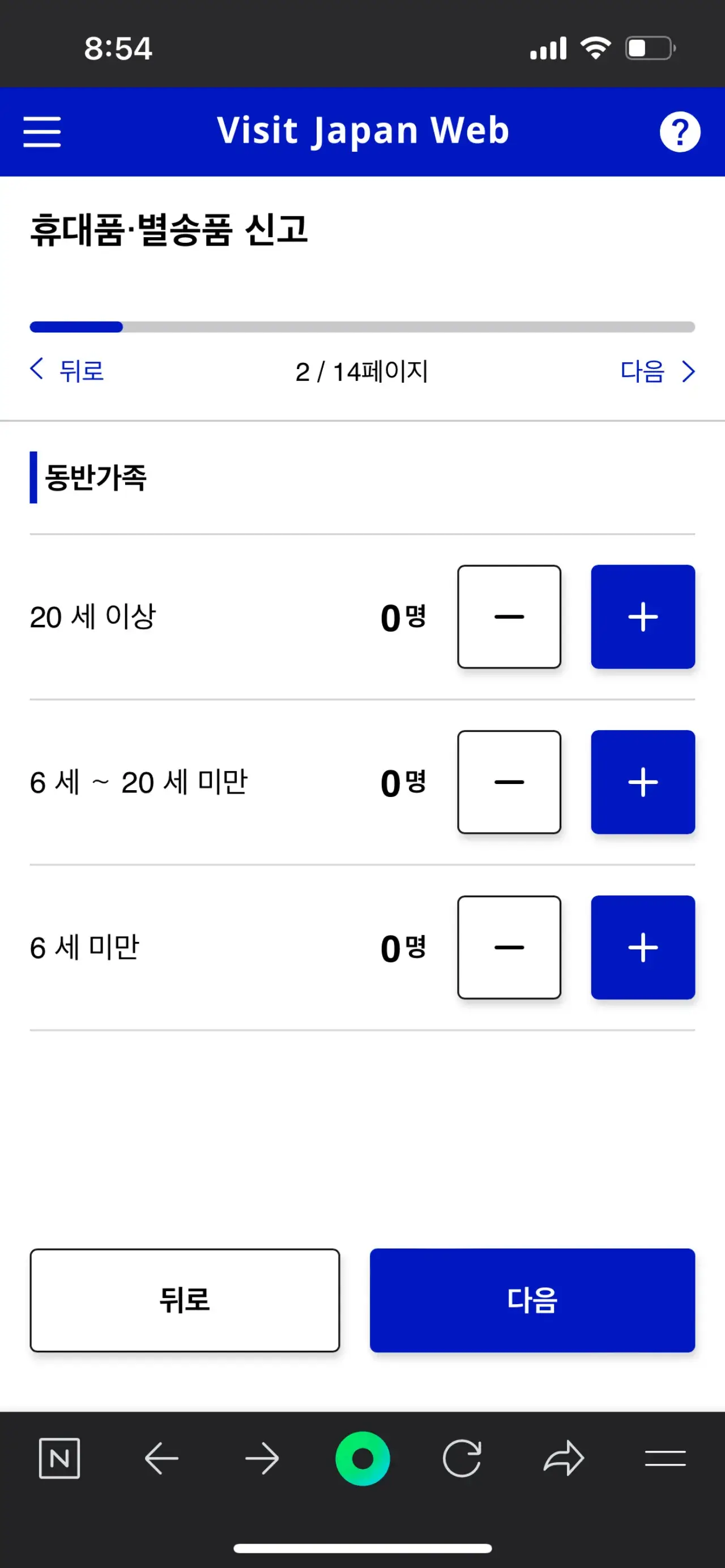
기본 정보는 본인 직업 및 일본 입국일자, 탑승기편명, 출발지를 적어준다. 본인 외에 동반가족이 있다면 이 부분도 인원만큼 체크하도록 한다.
세관신고는 가족 당 1명만 대표로 등록하면 된다고 하는데, 심사 담당자에 따라 조금씩 차이가 있을 수 있으니 이것도 인원수에 맞게 등록해놓는 것을 추천! 각자 하는 거라면 동반가족은 0명으로 설정하면 되겠지?
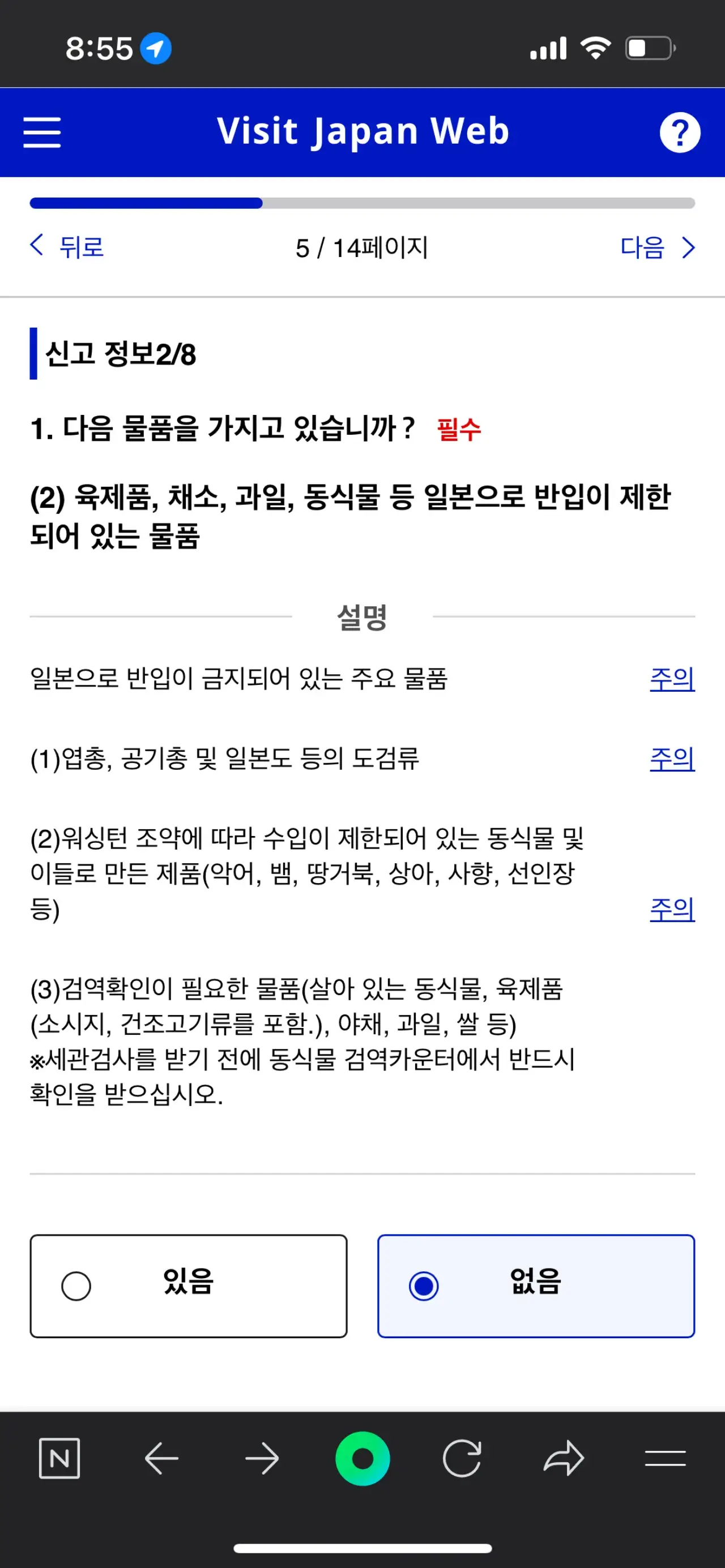
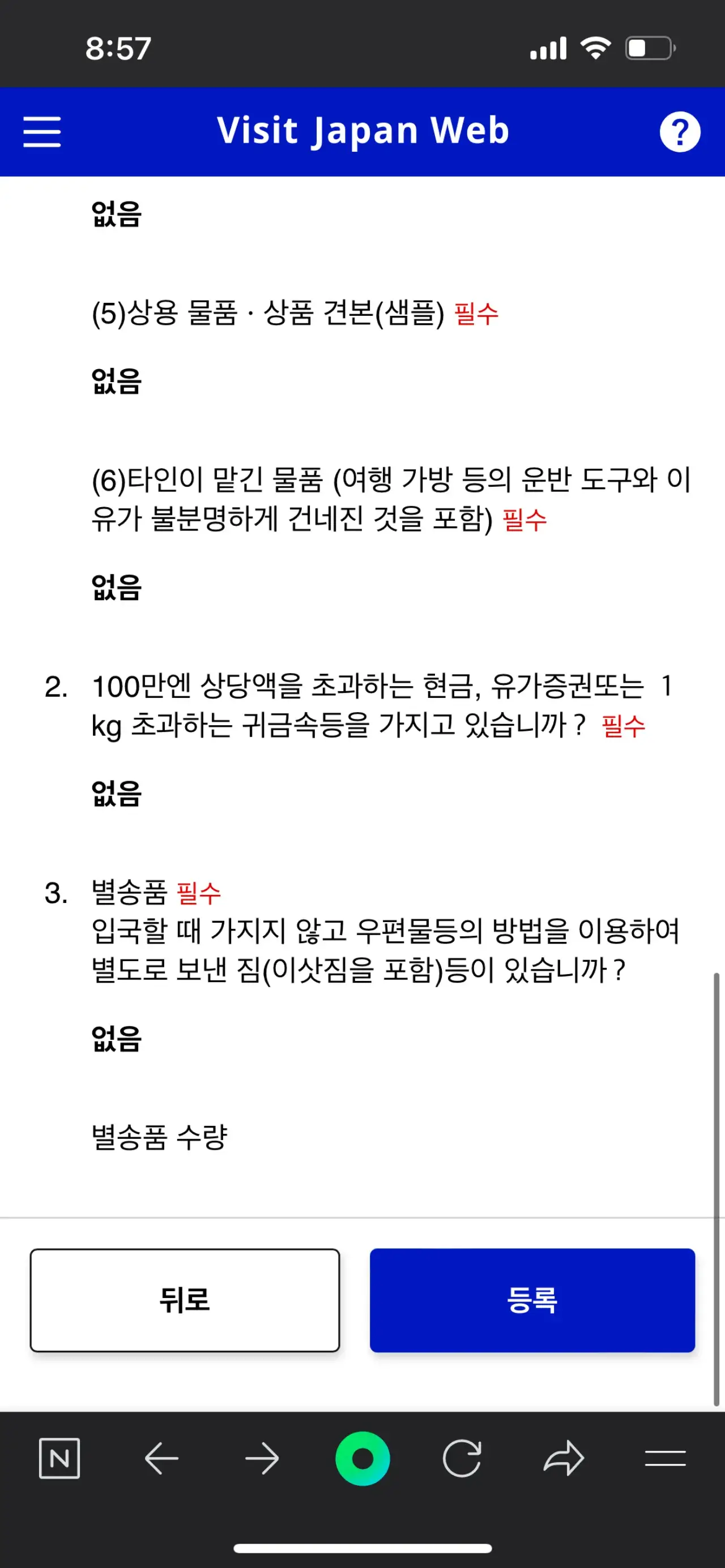
일본 반입 제한 물품, 별송품 등에 대한 질문사항이 뜨면 내용에 따라 체크한 후 [등록]을 누른다.
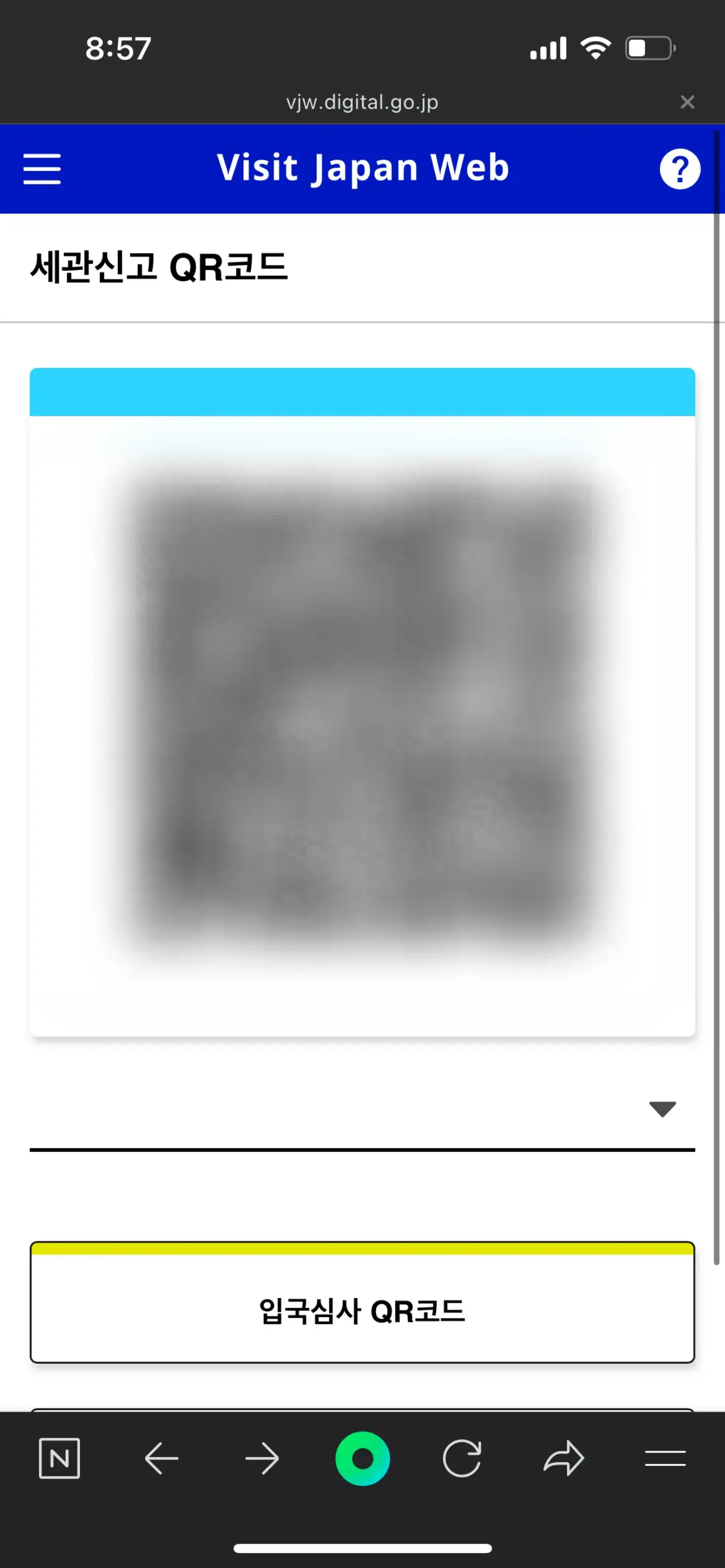
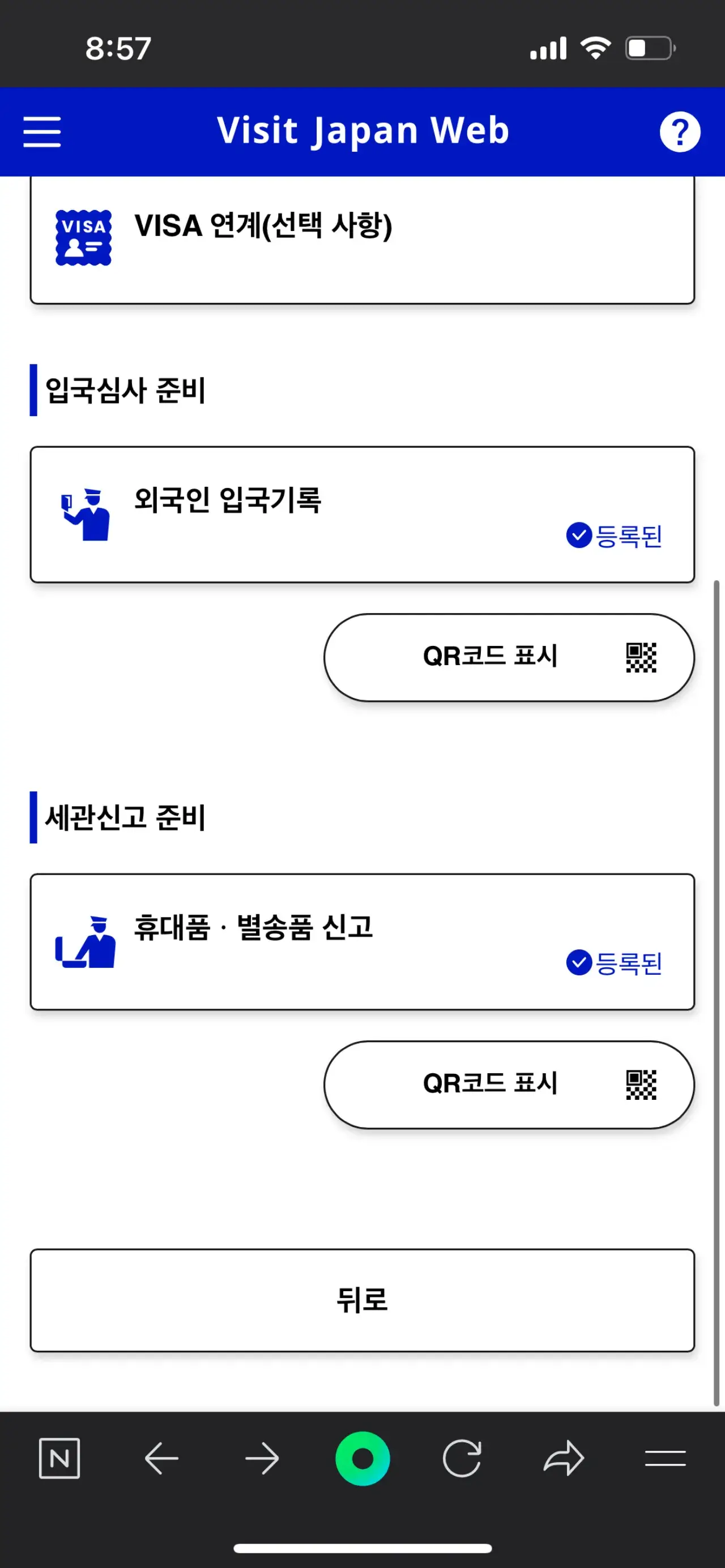
세관신고 QR코드도 발급 완료. 이것도 혹시 모르니 캡쳐해서 저장 필수! 비지트재팬 홈 화면에서 [QR코드 표시] 버튼을 클릭하면 QR코드를 확인할 수 있다.
📌 참고사항
- 비지트재팬 웹(Visit Japan Web)은 일본 입국 시에만 사용 (귀국할 때는 NO!)
- 기본적으로 1인 1계정 생성이 원칙!
- 영유아/고령자 등 혼자서 수속할 수 없는 경우 동반가족 등록 가능
(한 아이디에서 각각 QR코드 발급 후 이미지 따로 저장)
- 세관 신고 또한 각자 등록하는 것을 추천!
여기까지 모든 과정을 완료했다면 등록 성공~! 이제 공항에서 입국심사 & 세관신고 진행 시 QR코드를 제시하면 빠르게 수속 절차를 밟을 수 있다. 그럼 모두 즐거운 여행 되십쇼 ٩(ˊᗜˋ*)و

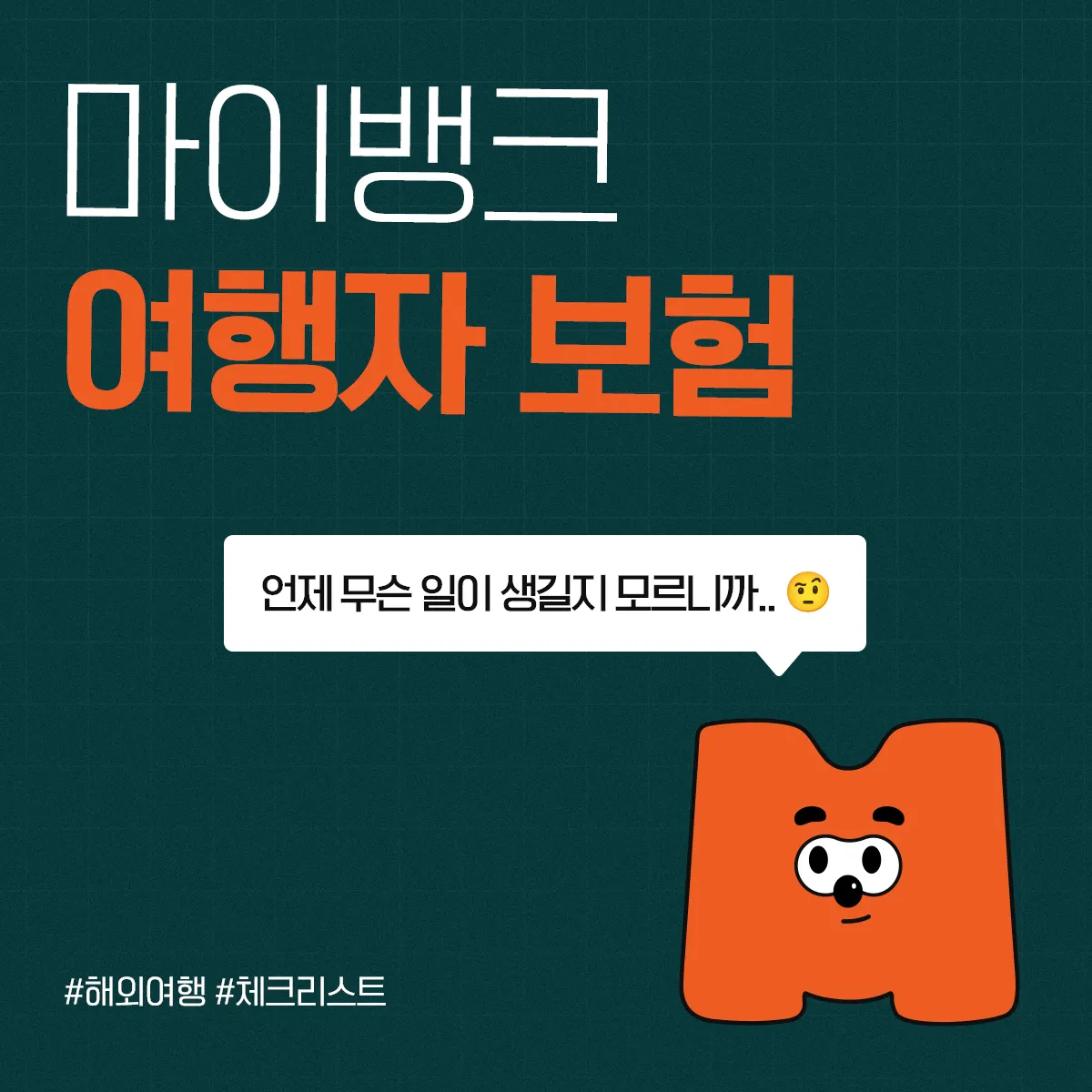
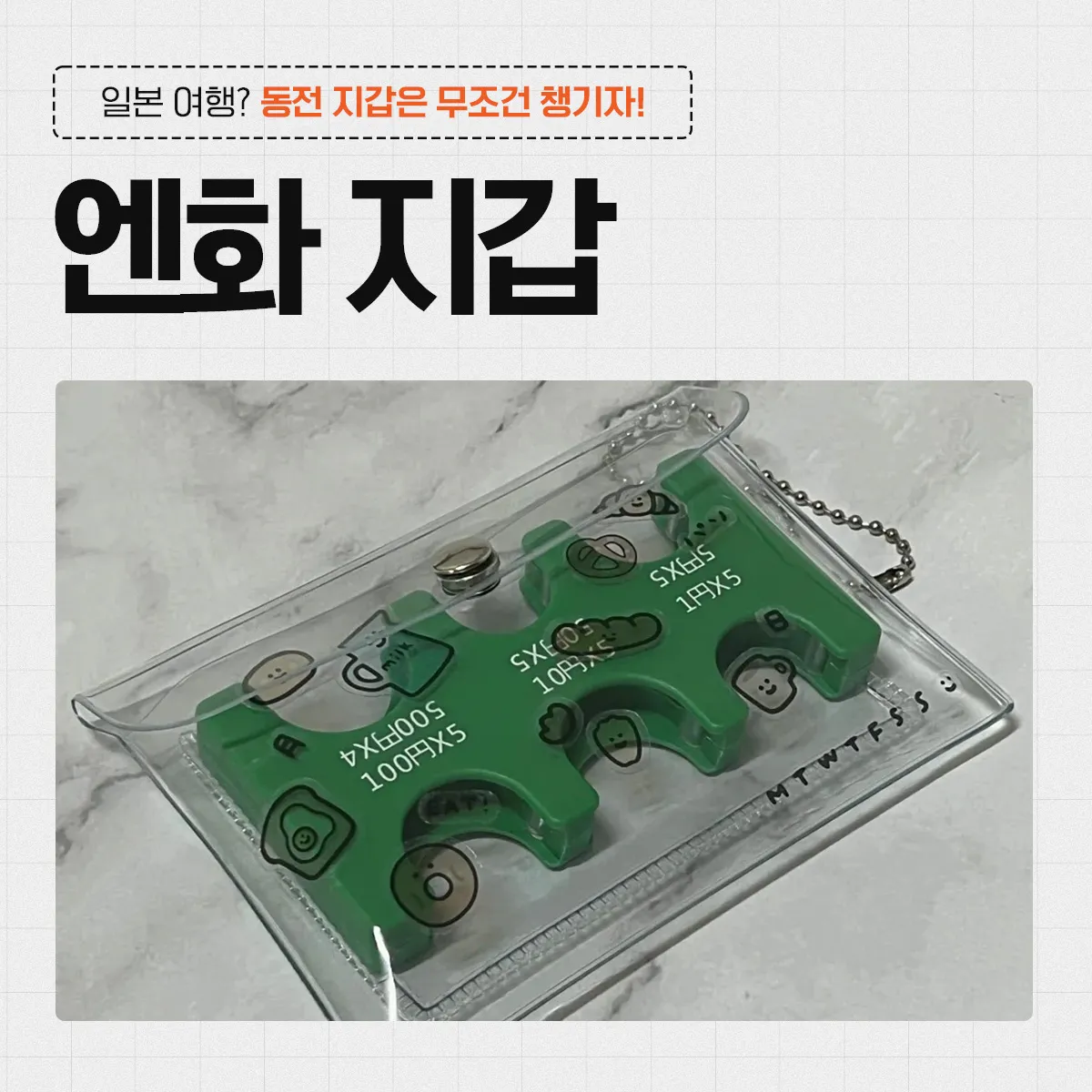
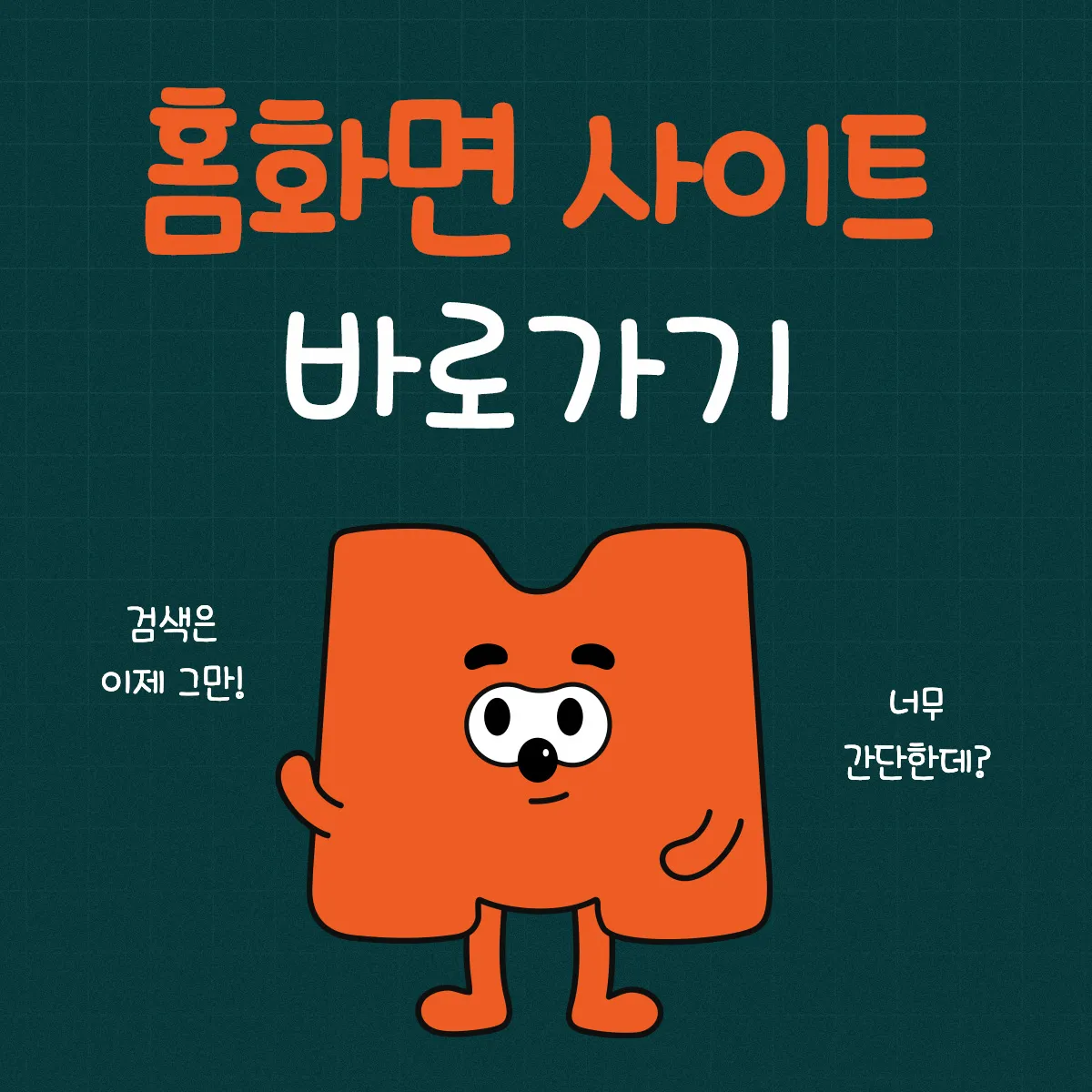
이 사이트는 워드프레스로 제작하신건가요?!
넵 맞습니다😊